advertisement
▼
Scroll to page 2
of 102
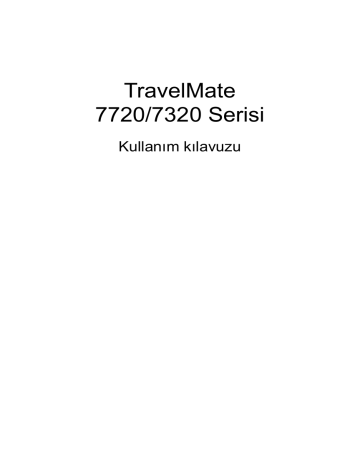
TravelMate 7720/7320 Serisi Kullanım kılavuzu Copyright © 2007. Acer Incorporated. Tüm Hakları Saklıdır. TravelMate 7720/7320 Serisi Kullanım Kılavuzu Orijinal İhraç: 06/2007 Bu yayındaki bilgilerde yapılan değişiklikleri herhangi bir kişiye bildirme yükümlülüğü olmaksızın dönemsel olarak değişiklik yapılabilir. Bu değişiklikler bu elkitabının yeni basımlarına ya da ilave belgelere ve yayınlara eklenecektir. Bu şirket burada belirtilenler ile ilgili olarak açıkça veya dolaylı olarak herhangi bir temsilde veya garantide bulunmamakta ve herhangi bir zımni garantiden, satılabilirlikten veya özel bir amaca uygunluktan özellikle feragat etmektedir. Model numarasını, seri numarayı, satın alma tarihini ve satın alma bilgisi yerini aşağıda verilen yere kaydedin. Seri numarası ve model numarası bilgisayarınıza iliştirilen etikete kaydedilmiştir. Üniteniz ile ilgili tüm yazışmalara seri numarası, model numarası ve satın alma bilgisi dahil edilecektir. Bu yayının hiçbir kısmı Acer Incorporated'ın önceden verdiği izin olmadan çoğaltılamaz, geri alma sistemine yüklenemez veya herhangi bir şekilde veya yolda elektronik, mekanik, fotokopi, kayıt veya diğer yollar kullanılarak aktarılamaz. TravelMate 7720/7320 Serisi Dizüstü Bilgisayarı Model numarası: ________________________________ Seri numarası: _________________________________ Satın alma tarihi: ________________________________ Satın alma yeri: ________________________________ Acer ve Acer logoso, Acer Şirketi’nin tescilli markasıdır. Diğer firmaların ürün isimleri ve ticari markaları burada sadece tanıtım amacıyla kullanılmıştır ve kendi şahsi firmalarına aittir. iii Değerli Acer Kullanıcısı; 100’den fazla ülkede satılmakta olan Acer ürünlerinden birini seçtiğiniz için sizi tebrik ederiz. Almış olduğunuz notebook dünyanın en önde gelen notebook markalarından biri olan Acer’ın güvencesi altındadır. Notebookunuzu problemsiz olarak kullanabilmenizi sağlamak en büyük arzumuzdur. Bu sebeple notebookunuzu kurmaya ve kullanmaya başlamadan, beraberinde gelen tanıtım ve kullanım kılavuzunu dikkatlice okumanızı tavsiye ediyoruz. BAKIM, ONARIM ve KULLANIMDA UYULMASI GEREKEN KURALLAR • Notebookunuzu teslim alırken, fiziksel bir hasar olup olmadığını kontrol ediniz. Nakliye hasarlı ürünlerin değiştirilmesini satın alma tarihinden başlayarak 15 gün içersinde satıcınızdan talep ediniz. 15. günden sonra yapacağınız talepler geçersizdir. • Notebookunuzu teslim alırken, notebookunuzla birlikte gelmesi gereken aksesuarların tam olup olmadığını kontrol ediniz. Eksik herhangi bir parça varsa notebookunuzu satın aldığınız tarihten itibaren en geç 15 gün içersinde satıcınızdan söz konusu parçanın tedarik edilmesini talep ediniz. 15. günden sonra yapacağınız talepler dikkate alınmayacaktır. • Notebookunuzu orijinal kutusunu ve kutu içindeki köpük,aksesuar vs. daha sonraki servis ihtiyacında kullanmak üzere lütfen saklayınız. • Notebookunuzu kurarken, kullanırken ve daha sonra bir yer değişikliği esnasında sarsmamaya, darbe, ısı, rutubet ve tozdan zarar görmemesine özen gösteriniz. Bu sebeplerden ortaya çıkacak problemler cihazınızın garanti kapsamı dışındadır. • Notebookunuz için kullanacağınız elektrik hattının topraklı olduğundan ve şebeke voltaj dalgalanması olmadığından emin olunuz. Uygun olmayan enerji kullanımı sebebi ile oluşan hertürlü arıza cihazınızın garanti kapsamının dışındadır. Böyle bir arızanın tamiri size mali yük getirecektir. • Notebookunuzun elektrik kablolarının prize ve notebook üzerindeki yuvasına • Harici parçaları birbirlerinin yuvalarına yada kendi yuvalarına ters bir şekilde tam oturduğundan emin olunuz. takmayınız. Bu ve tüm diğer bağlantıları notebookunuz kapalı (off) durumda iken yapınız. Notebookunuz çalışır durumda iken herhangi bir bağlantıyı çıkartmaya yada yeni bağlantılar yapmaya çalışmayınız. • Notebookun bağlantılarının doğru yapıldığından emin olunuz. • Notebookunuzda kopya program kullanmayınız. iv Notebookunuzu ilk kez çalıştırdığınızda; • Tüm bu şartları yerine getirdikten sonra notebookunuzu çalıştırınız. Notebookunuz ilk çalıştırmada, çalışmaz ise bağlantıları kontrol ediniz. Problem devam ederse satıcınızı yada Yetkili Teknik Servislerinden birini arayarak destek isteyiniz. Bir arıza durumunda; • Notebookunuzda herhangi bir problemle karşılaştığınızda Müşteri Hizmetleri Departmanımızı, size en yakın Yetkili Teknik Servisimizi arayabilir yada web adresimizin Destek bölümünden yararlanabilirsiniz. Yetkili Teknik Servisimizi ilk kez arıyorsanız, yetkili kişi adınıza bir kayıt açacak ve probleminizi dinleyecektir. Daha sonra sizi uzman kişiye aktaracak, uzman kişi size yardımcı olmaya çalışacaktır. O an için cevaplandırılamayan sorularınız için sizden bir süre talep edilecek ve mümkün olan en kısa sürede tarafımızca bilgilendirileceksiniz. • Yetkili Teknik Servis elemanlarının size yardım olmalarını kolaylaştırmak için servisimizi aramadan önce probleminizin ne olduğunu tam olarak belirleyiniz. • Size sorulacağı için notebookunuzun seri numarasını ve satın alma tarihini bir kenara not ediniz. Arızalı notebookunuzu Yetkili Teknik Servisimize teslim ederken; • Telefon desteği ile çözülemeyen problemlerde notebookunuzu Yetkili Teknik Servise getirmeniz istenecektir. Notebookun, beyaz eşya diye tabir edilen buzdolabı, çamaşır makinesi vs. gibi yerinde tamir edilmesi yerine, servise alınmak istenmesindeki sebep bu tür elektronik cihazların tamir ve bakımından daha fazla teknik imkan, test ve cihazları, yedek parça, teknik doküman ve ekipmana ihtiyaç duyulması ve hepsinini birden ancak servis ortamında sağlanabilmesidir. Kalıcı çözümleri en kısa sürede sunabilmek ancak bu şekilde mümkün olmaktadır. • Herhangi bir servisimize arızalı notebook teslimi için gittiğinizde sizi bir elemanımız karşılayacak ve adınıza bir Servis Formu düzenleyip notebookunuzu teslim alacaktır. Kargo ile yollayacağınız notebooklar için önceden servisimizden sıra numarası alınız. Kargo paketinin üzerine yazılan ad ve adreslerin okunaklı olmasına dikkat ediniz. Notebook’un kargo ile taşınması esnasında gelebilecek hasarlardan servisimiz sorumlu olmayacaktır. • Servis formunu imzalamadan önce gerekli açıklama bölümlerini okuyunuz. Formdaki bilgilerde eksiklik ve yanlışlık olmadığından emin olunuz. v • Servise teslim ettiğiniz notebookla ilgili problemlerinizi, yapılmasını yada yapılmamasını istediğiniz işlemleri tam olarak anlatınız ve bunun forma işlendiğini kontrol ediniz. • Servis formunun, notebookunuzun servis tarafından teslim alındığını gösteren (Teslim Alma Fişi) bölümü size verilecektir. Bu fişi notebookunuzu geri alabilmek için kullanacaksınız. Bu sebeple kaybetmeyiniz. • Notebookunuzu geri almaya gelmeden önce teslim alma fişinde yazılı olan tahmini teslim tarihinde gerek servisimizi arayarak gerekse web adresimizden tamir işleminin bittiği teyidini alınız. Bir notebookun tamir süresi azami 30 iş günüdür. • Notebookunuz size teslim edilmeden önce çalıştırılacaktır. Lütfen isteklerinizin yerine getirildiğini kontrol ediniz. Servis formunda kayıtlı taleplerde yerine getirilmeyen yada eksik yapılan bir işlem varsa hemen yapılmasını talep ediniz. • Notebookunuzu servise teslim ederken servis formuna kaydettirmediğiniz bir işlemin yapılmasını istemeniz yeni bir servis talebi anlamına gelecektir. Bu işlem için prosedür en başından yeniden işletilecektir. Bu sebeple notebookunuzu, servisimize teslim ederken problemlerinizi, yapılmasını veya yapılmamasını istediğiniz işlemleri tam olarak belirtiniz ve forma işlendiğinden emin olunuz. • Notebookunuzu teslim alırken yapılan işlem ve kullanılan malzeme karşılığında ödeyeceğiniz ücret için fatura talep ediniz. Servis formu ve faturada yazılı meblağın ödediğiniz ücret tutarı ile aynı olması gerekmektedir. • Notebookunuz garanti süresi içinde dahi olsa oluşan her türlü arıza garanti kapsamı içinde değildir. Bu sebeple garanti kapsamı bölümünü dikkatlice okumanızı tavsiye ederiz. • Servislerimizde ücret karşılığı değiştirilen parçalara 3 aylık servis garantisi verilir. Söz konusu garanti sadece değiştirilen yeni parçayı kapsar. Notebookun garanti süresi içinde ve garanti kapsamında yapılan parça değişikliğinde ücret alınmaz ve bu parça için notebookun garanti süresine bir ekleme yapılmaz. • Değiştirilen parçanın garanti işlerinde o parça için düzenlenen servis formu esas alınacaktır. Bu sebeple değiştirilen parçaların servis formuna işlendiğinden emin olunuz. Servis formunu istendiğinde ibraz etmek üzere saklayınız. Garanti harici değiştirilen parçalar müşteriye aittir. Garanti kapsamında değiştirilen parçalar müşteriye geri verilmez. Yetkili teknik servislerimize arızalı notebookun ulaştırılmasında nakliye, posta, kargo vs. ücretleri kullanıcıya aittir. Eğer bu notebookun tamiri mümkün olmaz ve merkez servisimize gönderilmesi gerekli olursa bu işlem için yapılacak harcamalardan dolayı sizden ilave ücret alınmayacaktır. • Yetkili Teknik Servislerle ilgili tüm dilek ve şikayetlerinizi Müşteri Hizmetleri Departmanımıza bildiriniz. vi TAŞIMA ve NAKLİYE SIRASINDA DİKKAT EDİLECEK HUSUSLAR • Notebookunuzu Yetkili Teknik Servislerimize götürmeniz gerektiğinde veya herhangi bir nedenle yer değişikliğinde beklenmedik hasarlardan kaçınmak için; Notebookunuzu paketlerken, orijinal kutusunu ve paketleme malzemelerini kullanın. • Notebookunuzu kurarken, kullanırken ve daha sonra bir yer değişikliği esnasında sarsmamaya, darbe, ısı, rutubet ve tozdan zarar görmemesine özen gösteriniz. Bunlardan dolayı ortaya çıkacak problemler notebookunuzun garanti kapsamının dışındadır. KULLANIM SIRASINDA İNSAN VE ÇEVRE SAĞLIĞINA TEHLİKELİ VEYA ZARARLI OLABİLECEK DURUMLARA İLİŞKİN UYARILAR • Notebookunuzun kapaklarını açmanız veya çıkarmanız tehlikeli voltajlara veya diğer risklere maruz kalmanıza yol açabileceği için bu ürüne kendiniz servis vermeye çalışmayın. • Notebookunuzun çevresinde manyetik veya elektronik ürünler çalışırken kullanmayın. • Yetkili servis dışında cihaza müdahale/ekleme/çıkarma yapılmasından kaçınınız. Hem sağlığınız hem cihazın garantisi açısından bu önemlidir. KULLANIM HATALARINA İLİŞKİN BİLGİLER • Notebookunuzun tüm bağlantılarını kullanım kılavuzunda belirtilen şekilde yapınız. Aksi bir bağlantı şekli notebookunuzun garanti kapsamı dışına çıkmasına neden olabilir. • Notebookunuz üzerinde tadilat, tamir, oynama veya herhangi bir fiziksel müdahalede bulunmayın. • Notebookunuzun bar kodunun, model ve seri numarasının zarar görmemesine dikkat ediniz. Bunların okunmaması veya yıpranmış olması durumunda ürününüz garanti kapsamı dışına çıkacaktır. • Notebookun orijinal kutusu, ambalajı dışında ve düzgün olmayan fiziksel vii koşullarda saklanması. • Notebookunuzla bir başka ürünün kurulumu, kullanımı sırasında ortaya • Olağandışı fiziksel veya elektriksel koşullara, yüklemeye maruz bırakılması, çıkabilecek problemler, notebookunuzun garanti kapsamının dışındadır. elektrik arızaları veya kesintileri, yıldırım, statik elektrik, yangın veya diğer doğal afetler sonucu meydana gelebilecek sorunlar ürününüzün garanti kapsamının dışındadır. • İşlevinden emin olmadığınız programları, oyunları notebookunuza yüklememeye, kaynağını ve sağlam olduğunu kesin bilmediğiniz disket ve CD’leri notebookunuzda kullanmamaya özen gösteriniz. • Bu yollarla ve Internet vasıtası ile notebookunuza bulaşacak virüsler mevcut program ve verilerinize zarar verecek ve sizi maddi zarara uğratacaktır. • Virüslerin doğuracağı problemlerle birlikte kullanıcı tarafından yüklenen her türlü programın kurulumunda, kullanımında ve daha sonrasında çıkaracağı tüm problemler garanti kapsamının dışında olup, tüm yurt sathındaki servislerimizde bu problemlerin giderilmesi için sabit fiyat uygulanmaktadır. • Notebookunuzu etikette belirtilen güç tipinde çalıştırınız. • Tüm bağlantıları notebookunuz kapalı (off) durumda iken yapınız. Notebookunuz çalışır durumda iken herhangi bir bağlantıyı çıkarmaya yada yeni bağlantılar yapmaya çalışmayınız. İbraz etmek üzere garanti belgenizi ve faturanızı muhafaza ediniz. • Notebooku doğrudan ısıya maruz bırakmayın. • Notebookun içine sıvı dökmeyin. • Notebookunuzu temiz, tozsuz, nemsiz, ortamlarda kullanmaya özen gösteriniz. • Notebookunuzun doğrudan güneş ışığı altında kalmasını engelleyiniz. Garanti Belgesi; • Notebookunuza ait garanti belgesinin satıcı tarafından tam ve doğru olarak doldurulup kaşelendiğini kontrol ediniz. notebookunuzun seri numarası merkezimizde kayıtlı olup garanti işlemleri notebook kayıtlarımızdan takip edilecektir. Bununla birlikte lüzumunda ibraz etmek üzere garanti belgenizi ve faturanızı muhafaza ediniz. Garanti Kapsamı; • Söz konusu garanti notebookun elektrik, elektronik ve mekanik aksamı için • Söz konusu garanti, notebookun imalat, malzeme ve işçilik hatalarını ve garanti geçerlidir. süresi içinde meydana gelecek, hatalı kullanımdan kaynaklanmayan arızaları kapsar. viii • Garanti süresi içinde notebookda oluşacak ve kullanım hatasından kaynaklanmayan her türlü elektrik, elektronik ve mekanik arızalarda bakımı, onarımı ve gerekli ise değiştirilmesi ücretsiz olarak yapılacaktır. notebookun garanti süresi içerisinde arızalanması durumunda, tamirde geçen süre garanti süresine eklenir. • Notebookunuzla yüklenen tüm yazılımlar ayrı birer ürün olup garantileri; söz konusu ürünlerin üreticisi, ithalatçısı veya dağıtıcısının yükümlülüğü altındadır. Tüm yazılımlar notebookunuzun garanti kapsamı dışındadır. Bu sebeple tüketici, yazılımların temini, kurulması ve kullanılması sırasında karşılaşacağı problemlerde garanti kapsamında hak talep edemez. • Acer Yetkili Teknik Servislerinde, karşılaşacağınız tüm yazılım problemlerinize destek verilmektedir. Bu konuda tüm yurt sathındaki servislerimizde sabit fiyat listesi üzerinden işlem yapılır. • Notebook kullanıcılarının çok sık karşılaştıkları virüs problemlerine karşı tedbirli olmak kullanıcının mesuliyetindedir. Notebookunuzda karşılaşacağınız virüslere bağlı tüm arızalar garanti kapsamı dışındadır. Virüsler ve virüslerden korunma yöntemleri hakkında gerekli bilgileri servislerimizden ücretsiz olarak elde edebilirsiniz. • Notebooklar oldukça hassas cihazlar olup, çevredeki bir çok etkenden zarar görebilir. Yüksek ya da çok düşük ısı, rutubet, toz bunlardandır. Notebookunuzda bu sebeple oluşacak (bilhassa CD - ROM sürücü ve disket sürücülerinde görülen) arızalar garanti kapsamı dışındadır. • Yüksek yada düşük voltaj, yada şebekedeki voltaj dalgalanması (ani iniş ve çıkışlar) notebookunuzun en büyük düşmanlarındandır. Ayrıca elektrik kesintileri de notebookunuza zarar verebilir. Bu sebeplerden ve tüm uygun olmayan enerji kullanımından doğan arızalar garanti kapsamı dışındadır. Bu sebeple topraklı enerji hattı, kesintisiz güç kaynağı kullanmanız gerekmektedir. • Notebooklarda tüm parçaların birbiri ile iletişimi vardır ve tüm parçaların birbirine uyumu şarttır. Notebookunuza uygun olmayan bir parçanın ilavesi yada mevcut parçalardan birinin çıkarılması bu uyumu bozacaktır. Bu sebeple Yetkili Teknik Servislerimiz dışında notebookunuza kimsenin müdahale etmesine izin vermeyiniz. Bu tür müdahaleler sonucunda notebookunuz tümüyle garanti kapsamı dışında kalır. Bu konuda merkezimizde kayıtlı olan üretim formları esas alınacaktır. Bu konuda herhangi ihtilaf durumunda itiraz için garanti kartınızı, notebookunuzu satın aldığınızda verilen faturayı ve servis formalarını ibraz etmeniz gerekmektedir. • Servislerimize gelen notebookların ve parçalarının garanti dahilinde olup olmadıkları, merkezimizde bulunan ve üretim esnasında yapılan kayıtlar esas alınarak tespit edilir. Arızalarının garanti kapsamı içinde yada dışında olduğunun tespitinde, servis elemanlarının notebook hakkında düzenleyecekleri rapor esastır. ix • Class II ISO LCD standardını destekler. • Class II:ISO 13406-2 LCD standardına göre 5 (beş) noktaya kadar ölü piksel normal olarak kabul edilir. TÜKETİCİNİN KENDİ YAPABİLECEĞİ BAKIM, ONARIM VEYA ÜRÜNÜN TEMİZLİĞİNE İLİŞKİN BİLGİLER Notebookunuzun Temizliği; • Notebookunuzun kasasını (dış yüzeyini) temizleyebilirsiniz. Bunun için aşağıdaki adımları izleyiniz. • • Notebookunuzu temizlemeden önce güç kablosunu prizden çıkartın. Notebookunuzu temizlemek için sert kimyasal, güçlü temizleme malzemeleri, sıvı yada aerosol temizleyiciler kullanmayınız. Temiz ve hafif nemli bez ile silebilirsiniz. PERİYODİK BAKIM GEREKTİRMESİ DURUMUNDA, PERİYODİK BAKIMIN YAPILACAĞI ZAMAN ARALIKLARI İLE KİMİN TARAFINDAN YAPILMASI GEREKTİĞİNE İLİŞKİN BİLGİLER Notebookunuzun Periodik Bakımı; • Notebookunuz periyodik bakım gerektirmemektedir. Notebookunuzda herhangi bir problemin ortaya çıkması durumunda Yetkili Teknik Servislerimizle irtibat kurabilirsiniz. BAKANLIKÇA TESPİT ve İLAN EDİLEN KULLANIM ÖMRÜ • Ürününüzün ömrü 23.02.1995 tarih ve 4077 No.lu Tüketicinin Korunması Kanunu’nda 7 yıl olarak belirlenmiştir. x Güvenliğiniz ve rahatınız için bilgi Güvenlik talimatları Bu talimatları dikkatlice okuyunuz. Bu belgeyi ileride referans olarak kullanmak üzere saklayın. Üründe işaretlenen tüm uyarıları ve talimatları yerine getirin. Temizlemeden önce ürünü kapatın Temizlemeden önce ürünün fişini prizden çekin. Sıvı temizleyiciler veya aerosol temizleyicileri kullanmayın. Temizlemek için ıslak bir bez kullanın. İKAZ aygıtın bağlantısı kesme fişi hakkında Güç besleme ünitesine güç bağlarken ve bağlantıyı keserken aşağıdaki kılavuz bilgileri müşehade ediniz: Güç kablosunu AC elektrik prizine takmadan önce güç beslemesini takın. Güç beslemesini bilgisayardan çıkarmadan önce güç kablosunu prizden çekin. Eğer sistemde birden fazla güç kaynağı varsa, tüm güç kablolarını güç beslemelerinden çıkarmadan önce güç bağlantısını kesin. İKAZ Erişilebilirlik hakkında Güç kablosunu taktığınız elektrik prizinin kolaylıkla erişilebilir olduğundan ve ekipman operatörüne mümkün olduğunca yakına yerleştirildiğinden emin olun. Ekipmana giden gücü kesmeniz gerektiğinde, güç kablosunu elektrik prizinden çıkardığınızdan emin olun. İKAZ PCMCIA ve Express Yuva Kukla Kartı Bilgisayarınız PCMCIA ve Express yuvasına takılan plastik kuklalar ile birlikte gönderilmektedir. Kuklalar kullanılmayan yuvaları toza, metal nesnelere veya diğer cisimlere karşı korur. PCMCIA veya Express Kartı yuvaya takılı değilken kuklayı kullanmak için saklayın. İKAZ Dinleme hakkında Duymanızı korumak için, bu talimatları yerine getirin. • Net ve rahat bir şekilde duyuncaya kadar sesi yavaş yavaş artırın. • Kulaklarınız ayarlandıktan sonra ses düzeyini artırmayın. • Uzun süre yüksek seste müzik dinlemeyin. • Çevredeki gürültüleri kapatmak için ses seviyesini artırmayın. • Yakınınızda konuşan kişileri duyamıyorsanız sesi azaltın. Uyarılar • Bu ürünü suya yakın yerlerde kullanmayın. xi • Bu ürünü düz durmayan bir araba, stand veya masa üzerine yerleştirmeyin. Ürün düşerse, ciddi şekilde zarar görebilir. • Ürünün güvenilir çalışması ve aşırı ısınmaya karşı korunması için yuvalar ve açıklıklar sağlanmıştır. Bu açıklıklar engellenmemeli veya kapatılmamalıdır. Ürünü yatağa, kanepeye, halıya veya diğer benzeri yüzeylere yerleştirerek açıklıklar asla engellenmemelidir. Bu ürün asla bir radyatör veya ısı çıkaran nesne yanına üstüne yerleştirilmemeli ya da düzgün havalandırma sağlanmadığı sürece kapalı bir yere kurulmamalıdır. • Herhangi bir nesneyi kabin yuvalarından bu ürüne sokmayın, aksi halde tehlikeli voltaj noktalarına dokunabilir veya kısa devre yaparak yangın veya elektrik çarpması ile sonuçlanabilir. Herhangi bir sıvıyı asla bu ürüne damlatmayın. • Dahili parçalara zarra vermemek ve pilin sızmasını önlemek için ürünü titreyen bir yüzeye yerleştirmeyin. • Asla spor, egzersiz yapılan veya tireyen ortamlarda kullanmayın, aksi takdirde beklenmeyen kısa devreye veya rotor aygıtlarının, HDD, Optik sürücünün hasar görmesine sebep olacak ve hatta lityum pil ünitesini riske maruz bırakacaktır. • bırakacaktır. Elektrik gücünün kullanılması • Bu ürün etikette belirtilen güç türü kullanılarak çalıştırılmalıdır. Kullanılan güç türünden emin değilseniz, bayinize veya bölgesel elektrik şirketine danışınız. • Güç kablosuna herhangi bir cismin dayanmasına izin vermeyin. Bu ürünü insanların kabloyu çiğneyeceği yerlere yerleştirmeyin. • Bu ürün ile birlikte bir uzatma kablosu kullanılmışsa, uzatma kablosuna takılan cihazın toplam amper oranının uzatma kablosu amper değerini aşmadığından emin olun. Ayrıca duvardaki prize takılan tüm ürünlerin toplam değerlerinin sigarta değerini aşmadığından emin olun. • Çok fazla aygıt takarak elektrik prizini, kayışı veya yuvayı aşırı yüklemeyin. Genel sistem yükü şube devre oranının %80'ini aşmamalıdır. Güç kayışları kullanılmışsa, yük güç kayışının giriş oranının %80'ini aşmamalıdır. • Bu ürünün AC adaptörü üç telli topraklanan fiş ile birlikte verilmiştir. Fiş sadece topraklanan elektrik prizine takılabilir. AC adaptör fişini takmadan önce elektrik prizinin doğru topraklandığından emin olun. Fişi topraklanmayan elektrik prizine takmayın. Ayrıntılar için elektrik teknisyeniniz ile temasa geçin. Uyarı! Topraklama pimi bir güvenlik özelliğidir. Düzgün topraklanmayan elektrik prizi kullanılması elektrik çarpması ve/ veya yaralanma ile sonuçlanabilir. xii Not: Ayrıca topraklama pimi bu ürünün performansı ile etkileşebilecek olan ve yakındaki diğer elektrikli aygıtların çıkardığı beklenmeyen gürültülere karşı iyi bir koruma sağlar. • Bu ürünü sadece verilen güç besleme kablosu seti ile kullanın. Güç kablosu setini değiştirmeniz gerekirse yeni güç kablosunun aşağıdaki gereksinimlerini karşıladığından emin olun: sökülebilir tür, UL listesinde/CSA onaylı, türü SPT-2, en az 7 A 125 V değerinde, VDE veya dengi onaylı, 4.6 metre (15 ft) maksimum uzunluk. Ürün bakımı Bu ürünü kendiniz onarmaya çalışmayın, kapakların açılması veya çıkarılması sizi tehlikeli voltaj noktalarına veya diğer risklere maruz bırakabilir. Tüm onarım işlemlerini nitelikli servis personeline yönlendiriniz. Bu ürünün duvardaki priz ile olan bağlantısını kesin ve servis işlemini şu durumlarda nitelikli personele bırakın: • güç kablosu veya fişi hasar gördüğünde, kesildiğinde veya yıprandığında • ürüne sıvı girdiğinde • ürün yağmura veya suya maruz kaldığında • ürün düştüğünde veya mahfazası hasar gördüğünde • ürün performansında servise götürülmesi gerektiğini gösteren önemli bir fark • Çalıştırma talimatları yerine getirildikten sonra ürün normal çalışmadığında görüldüğünde Not: Sadece çalıştırma talimatları tarafından kapsama dahilinde bulunan kontrolleri ayarlayın, diğer kontrollerin yanlış ayarlanması hasar ile sonuçlanabilir ve ürünü normal çalışma şartlarına geri döndürmek için genellikle nitelikli bir teknisyen tarafından kapsamlı çalışma yapılmasını gerektirecektir. Pilin güvenilir kullanılması için kılavuz bilgiler Bu dizüstünde Lityum iyon pil kullanılmıştır. Bu pili nemli, ıslak veya aşındırıcı bir ortamda kullanmayın. Ürünü bir ısı kaynağının yakınında, yüksek sıcaklıktaki yerlerde, doğrudan güçlü güneş ışığı alan yerlerde, mikrodalga fırında ya da basınçlı kaplarda bulundurmayın, saklamayın veya bırakmayın ve 60°C'nin (140°F) üstündeki sıcaklıklara maruz bırakmayın. Bu kılavuz bilgilerin yerine getirilmemesi pil asidinin sızmasına, ısınmasına, patlamasına veya ateş almasına ve yaralanma ve/veya hasara sebep olabilir. Pili yırtmayın, açmayın veya sökmeyin. Eğer pil sızarsa ve sızan sıvı ile temasa geçerseniz, bol su ile iyice durulayın ve derhal tıbbi yardım alın. Güvenlik sebepleri dolayısıyla ve pilin ömrünü uzatmak için, şarj işlemi xiii 0°C (32°F) sıcaklığın altındaki ve 40°C (104°F) sıcaklığın üstündeki durumlarda şarj yapılamayacaktır. Yeni pilin tam performansı sadece iki veya üç tam şarj ve deşarj yapıldıktan sonra elde edilebilir. Pil yüzlerce kez şarj ve deşarj edilebilir, fakat sonunda bitecektir. Çalıştırma süresi normalden gözle görülür oranda düşerse, yeni bir pil satın alın. Sadece Acer'in onayladığı pilleri kullanın ve Acer'in bu aygıt için belirttiği onaylı şarj aletlerini kullanarak şarj edin. Pili sadece amaçlanan amacı doğrultusunda kullanın. Hasar gören bir pili veya şarj aletini asla kullanmayın. Pili kısa devre yaptırmayın. Bozuk para, klips veya kalem gibi metal nesneler pilin pozitif (+) ve negatif (-) kutuplarının temas etmesine sebep olursa istenmeyen kısa devre meydana gelebilir. (Bunlar pilde metal şeritler olarak görünür.) Bu durum örneğin cebinizde veya bir torbada yedek bir pil taşırken meydana gelebilir. Kutupların kısa devre yapılması pile veya bağlanan nesneye zarar verebilir. Pil yaz veya kış aylarında kapalı bir araba içi gibi sıcak veya soğuk bir yerde kalırsa pilin kapasitesi ve ömrü düşecektir. Pilin sıcaklığını daima 15°C ve 25°C (59°F ve 77°F) sıcaklıkları arasında tutmaya çalışın. Sıcak veya soğuk pil bulunan bir aygıt pil tam şarj olduğunda dahi geçici olarak çalışmayabilir. Pil performansı özellikle donma noktasının altındaki sıcaklıklarda sınırlanabilir. Pilleri ateşe atmayınız, patlayabilir. Piller hasar gördüğünde de patlayabilir. Pilleri yerel düzenlemelere göre atınız. Mümkün olduğunda lütfen geri dönüşüm yapınız. Lütfen ev atıkları ile birlikte atmayınız. Kablosuz aygıtlar pilden gelen etkileşime maruz kalabilir, bu da performansı etkileyebilir. Potansiyel olarak patlayıcı ortamlar Potansiyel patlama tehlikesi bulunan yerlerde aygıtınızı kapatın ve işaretlere ve talimatlara uygun davranın. Potansiyel patlama tehlikesi bulunan alanlara normalde araç motorunuzu kapatmanız gereken alanlar dahildir. Bu gibi alanlardaki kıvılcımlar patlamaya veyaa yangına sebep olarak bedensel yaralanma ve hatta can kaybı ile sonuçlanabilir. Dizüstü bilgisayarınızı servis istasyonlarındaki gaz pompalarının yakınında kapatın. Radyo cihazının yakıt bulunan yerlerde, depo ve dağıtım alanlarında, patlama süreçlerinin bulunduğu kimyasal tesislerde kullanılması ile ilgili kısıtlamaları müşahade ediniz. Potansiyel patlama tehlikesine sahip alanlar her zaman olmasa da büyük çoğunlukta işaretlenir. Bunlara tekne güverte altları, kimyasal madde aktarımı veya saklama tesisleri, sıvılaştırılan petrol gazı kullanan araçlar (örn propan veya bütan) ve havada kimyasal madde ya da tane, toz veya metal tozu gibi partiküller bulunan alanlar dahildir. Kablosuz telefon kullanımının yasak olduğu yerlerde ya da etkileşime veya tehlikeye sebep olacak durumlarda dizüstü bilgisayarını açmayın. Pil ünitesinin değiştirilmesi Dizüstü bilgisayar lityum pil kullanmaktadır. Pili ürününüz ile birlikte gelen pilin aynı türü ile değiştirin. Başka bir pil kullanılması yangın veya patlama riski taşıyabilir. xiv Uyarı! Piller düzgün kullanılmadığında patlayabilir. Pilleri sökmeyin veya ateşe atmayın. Pilleri çocuklardan uzak tutun. Biten pilleri atarken yerel düzenlemelere uygun davranın. Telefon hattının güvenliği • Kullanılmadığında ve/veya onarım öncesi tüm telefon hatlarının cihaz ile olan bağlantısını kesin. • Yıldırım sonucu elektrik çarpmasını önlemek için telefon hattını yıldırım çakarken veya gök gürlerken bu cihaza bağlamayın. Uyarı! Güvenlik sebepleri dolayısıyla komponentleri değiştirirken veya eklerken uygun olmayan parçaları kullanmayın. Satın alma seçenekleri için bayinize danışın. İlave güvenlik bilgisi Cihazınız ve eklemelerinde bazı küçük parçalar bulunabilir. Bunları küçük çocuklardan uzak tutun. Çalışma ortamı Uyarı! Güvenlik sebebiyle dizüstü bilgisayarınızı aşağıdaki şartlarda kullanırken tüm kablosuz veya radyo aktarım cihazlarını kapatın. Bu aygıtlara herhangi bir sınırlama getirilmeden şunlar dahildir: kablosuz lan (WLAN), Bluetooth ve/veya 3G. Herhangi bir alanda yürürlükte olan özel düzenlemere uygun davranmayı unutmayın ve kullanılmasının yasak olduğu yerlerde veya etkileşime ya da tehlikeye sebep olduğu durumlarda aygıtınızı daima kapatın. Aygıtı sadece normal çalışma pozisyonlarında kullanın. Bu aygıt normal kullanıldığında RF maruz kalma kılavuz bilgilerine uygundur ve alet ve anteni vücudunuzdan en az 1.5 santimetre (5/8 inç) uzakta tutulmalıdır (aşağıdaki şekle bakınız). Metal bulunmamalıdır ve aygıtı vücudunuzdan yukarıda belirtilen mesafede uzağa yerleştirmelisiniz. Veri dosyalarını veya mesajları başarıyla aktarmak için bu aygıt ağa kaliteli bir şekilde bağlanmalıdır. Bazı durumlarda veri dosyalarının veya mesajların aktarılması bu bağlantı kuruluncaya kadar gecikebilir. Aktarım tamamlanıncaya kadar yukarıda belirtilen mesafe talimatlarının yerine getirildiğinden emin olun. Aygıtın parçaları manyetiktir. Metalik materyaller cihaza iliştirilebilir ve duyma yardımı kullanan kişiler duyma yardımı bulunan kulaklarında aygıtı tutmamalıdır. Aygıtın yanına kredi kartı veya diğer manyetik saklama ortamı yerleştirmeyin, çünkü bunlarda bulunan bilgiler silinebilir. xv Tıbbi aygıtlar Kablosuz telefonlar da dahil olmak üzere herhangi bir radyo aktarım cihazının çalışması yetersiz korunan tıbbi aygıtların işlevselliği ile etkileşebilir. Harici RF enerjisinden yeterince korunup korunmadıklarını belirlemek veya aklınıza takılan soruları sormak için bir hekim veya tıbbi cihaz üreticisi ile temasa geçiniz. sağlık bakım tesislerinde iken cihazınızı kapatmanız uyarısı veriliyorsa cihazı kapatınız. Hastaneler veya sağlık bakım tesisleri harici RF aktarımlarına karşı hassas olan ekipmanı kullanabilir.. Kalp pilleri. Kalp pili ile etkileşmesini önlemek için kalp pili üreticileri kablosuz aygıt ile kalp pili arasında en az 15.3 santimetrelik (6 inç) bir boşluk bırakılmasını önermektedir. Bu öneriler, Kablosuz Teknoloji Araştırması ixle ortaya konulan bağımsız araştırmalar ile uyumludur. Kalp pili bulunan kişiler aşağıdakileri yapmalıdır: • Aygıtı daima kalp pilinden 15.3 santimetre (6 inç) uzakta tutun • Aygıt kapatıldığında aygıtı kalp pilinin yakınında taşımayın. Etkileşime girdiğinden şüphelenirseniz, aygıtınızı kapatın ve taşıyın. Duyma yardımları. Bazı dijital kablosuz aygıtlar bazı duyma yardımcı maddeleri ile etkileşebilir. Etkileşim meydana gelirse, servis sağlayıcınıza danışınız. Araçlar RF sinyalleri motorlu araçlarda elektronik yakıt enjeksiyon sistemleri, elektronik anti kayma (anti kilitlenme) fren sistemleri, elektronik hız kontrol sistemleri ve hava yastığı sistemleri gibi yanlış veya hatalı kurulan koruma altındaki elektronik sistemleri etkileyebilir. Daha fazla bilgi için, aracınızın ya da eklenen herhangi bir cihazın üretici firması veya temsilcisi ile ya görüşünüz. Aygıta sadece nitelikli personel servis vermeli veya aygıtı araca kurmalıdır. Yanlış kurulum veya servis tehlikeli olabilir ve aygıt için olan herhangi bir garantiyi boşa çıkarabilir. Aracınızdaki tüm kablosuz ekipmanın doğru takıldığını ve düzgün çalıştığını düzenli olarak kontrol edin. Alev alabilen sıvıları, gazları veya patlayıcı maddeleri aygıt, parçaları veya eklemeleri ile aynı yerde bulundurmayın veya taşımayın. Hava yastığı bulunan araçlar için hava yastıklarının büyük bir kuvvetle şiştiklerini aklınızda bulundurun. Kurulan veya taşınabilir kablosuz cihazlar da dahil olmak üzere nesneleri hava yastığının veya hava yastığının açılacağı bölgenin üzerine yerleştirmeyin. Araç içi kablosuz cihazları yanlış kurulursa ve hava yastığı patlarsa, ciddi yaralanma ile sonuçlanabilir. Aygıtınızı uçakta kullanmak yasaktır. Uçağa binmeden önce aygıtınızı kapatın. Uçakta kablosuz tele aygıtların kullanılması uçağın çalışmasına zararlı olabilir, kablosuz telefon şebekesini kesintiye uğratabilir ve yasa dışı olabilir. xvi Potansiyel olarak patlayıcı ortamlar Potansiyel patlama tehlikesi bulunan yerlerde iken aygıtınızı kapatın ve işaretlere ve talimatlara uygun davranın. Potansiyel patlama tehlikesi bulunan alanlara normalde araç motorunuzu kapatmanız gereken alanlar dahildir. Bu gibi alanlardaki kıvılcımlar patlamaya veyaa yangına sebep olarak bedensel yaralanma ve hatta can kaybı ile sonuçlanabilir. Aygıtı servis istasyonlarındaki pompalar gibi benzin istasyonlarında kapatın. Radyo cihazının yakıt bulunan yerlerde, depo ve dağıtım alanlarında, patlama süreçlerinin bulunduğu kimyasal tesislerde kullanılması ile ilgili kısıtlamaları müşahade ediniz. Potansiyel patlama tehlikesine sahip alanlar her zaman olmasa da büyük çoğunlukta net bir şekilde işaretlenir. Bunlara tekne güverte altları, kimyasal madde aktarımı veya saklama tesisleri, sıvılaştırılan petrol gazı kullanan araçlar (örn propan veya bütan) ve havada kimyasal madde ya da tane, toz veya metal tozu gibi partiküller bulunan alanlar dahildir. Acil aramalar Uyarı: Bu aygıttan acil arama yapamazsınız. Acil arama yapmak için cep telefonunuzdan veya diğer telefonla arama sisteminden arama yapacaksınız. İmha talimatları Bu elektronik aygıtı imha ederken çöpe atmayın. Çevre kirliliğini en aza indirmek ve küresel ortamı en iyi şekilde korumak için lütfen yeniden işleyin. Elektronik ve Elektrikli Cihaz (WEEE) düzenlemeleri hakkında ayrıntılı bilgi için: http://global.acer.com/about/sustainability.htm Civa uyarısı LCD/CRT monitör veya ekranı içeren projektörler veya elektronik ürünler için: Bu üründeki lamba(lar)da civa vardır ve yerel, eyalet veya federal yasalara göre yeniden işlenmeli veya imha edilmelidir. Daha fazla bilgi için www.eiae.org adresinden Elektronik Endistri Derneği ile temasa geçiniz. Lambaya özel imha bilgileri için www.lamprecycle.org sitesini ziyaret ediniz. xvii ENERGY STAR bir hükümet programı olup (kamusal/özel ortaklık) kişilerin çevresini kaliteden veya ürün özelliklerinden feragat etmeden uygun fiyatlar ile korumasını öngörmektedir. ENERGY STAR bulunan ürünler, ABD Çevre Koruma Ajansı (EPA) ve ABD Enerji Bakanlığı (DOE) tarafından belirlenen sıkı enerji verimliliği kılavuz bilgilerini karşılayarak sera gazı çıkışlarını önlemektedir. Ortalama bir evde elektronik eşyalara güç vermek için kullanılan tüm elektriğin %75'i ürünler kapalı iken tüketilmektedir. ENERGY STAR bulunan ev elektroniği ürünleri kapalı pozisyonda iken geleneksel cihazlardan %50'ye kadar daha az enerji kullanmaktadır. Daha fazla bilgi için http://www.energystar.gov ve http://www.energystar.gov/powermanagement kısmına bakınız. ENERGY STAR ortağı olarak Acer Inc. bu ürünün enerji verimliliği için ENERGY STAR kılavuz bilgilerini karşıladığını saptamıştır. Not: Yukarıdaki ifade sadece avuç içinin dayandığı sağ alt köşesinde ENERGY STAR etiketi bulunan Acer dizüstü bilgisayarlar için geçerlidir. Bu ürün güç yönetimini etkinleştirmek için gönderilmiştir: • • • • Ekranın Uyku modunu kullanılmadığında 15 dakika içinde etkinleştirin. Bilgisayarın Uyku modunu kullanılmadığında 30 dakika içinde etkinleştirin. Güç düğmesine basarak bilgisayarı Uyku modundan uyandırın. Acer ePower Management kullanılarak daha fazla güç yönetim ayarı yapılabilir. Rahat kullanım için ipuçları ve bilgiler Bilgisayar kullanıcıları uzun süreli kullanımların ardından gözlerde yorgunluk ve baş ağrısı hissedebilir. Kullanıcılar ayrıca bilgisayar önündeki uzun süreli çalışma sonucunda fiziksel yaralanma riski altında da kalmaktadır. Uzun çalışma süresi, yanlış poz, kötü çalışma alışkanlıkları, stres, yetersiz çalışma şartları, kişisel sağlık ve diğer etmenler bedensel yaralanma riskini büyük oranda artırmaktadır. Yanlış bilgisayar kullanımı bilek tünel sendromuna, tendonitis, tenosinovitis veya diğer kas-iskelet bozukluklarına sebep olabilir. Aşağıdaki semptomlar ellerde, bileklerde, kollarda, omuzlarda, boyunda veya sırtta görülebilir: • halsizlik veya yanma veya karıncalanma hissi • kşınma, kırgınlık veya kızarma • acı, şişme veya çarpıntı • sertlik veya gerginlik • soğuk alma veya halsizlik xviii Bu semptomlar varsa veya bilgisayar kullanımı ile ilgili diğer sürekli rahatsızlığınız ve/veya acınız varsa derhal bir hekime danışın ve şirketinizin sağlık ve güvenlik departmanını durumdan haberdar edin. • halsizlik veya yanma veya karıncalanma hissi • kşınma, kırgınlık veya kızarma • acı, şişme veya çarpıntı • sertlik veya gerginlik • soğuk alma veya halsizlik Bu semptomlar varsa veya bilgisayar kullanımı ile ilgili diğer sürekli rahatsızlığınız ve/veya acınız varsa derhal bir hekime danışın ve şirketinizin sağlık ve güvenlik departmanını durumdan haberdar edin. Aşağıdaki bölüm daha rahat bilgisayar kullanımı için ipuçları içerir. Rahat olduğunuz bölgenin bulunması Monitörünüzün görüntüleme açısını ayarlayarak, ayak koyma yeri kullanarak veya oturma yüksekliğini ayarlayarak en rahat olduğunuz bölgeyi bulun. Aşağıdaki ipuçlarını müşahade edin: • Sabit bir pozisyonda uzun süre kalmayın • İleri ve/veya geri yaslanmayın • Bacak kaslarınızdaki gerginliği almka için ayağa kalkın ve düzenli olarak yürüyün • Boyun ve omuzlarınızı rahatlatmak için kısa molalar verin • Kaslarınızı germeyin veya omuzlarınızı silkmeyin • Harici ekranı, klavyeyi ve fareyi düzgün ve ulaşabileceğiniz şekilde kurun • Monitörünüze belgelerden daha fazla bakıyorsanız, ekranı masanızın ortasına yerleştirerek sırt gerginliğini en aza indirin Gözlerinize dikkat etme Uzun süre bakma, yanlış gözlük veya kontakt lens kullanma, parlama, odanın aşırı aydınlık olması, kötü odaklanan ekranlar, çok küçük yazılar ve düşük kontrastlı ekranlar gözlerinizi yorabilir. Aşağıdaki bölümlerde gözlerdeki yorgunluğu nasıl düşüreceğiniz anlatılmaktadır. Gözler • Gözlerinizi sık sık dinlendirin. • Monitörden uzağa bakarak ve uzaktaki bir noktaya odaklanarak gözlerinize düzenli molalar verin. • Gözlerinizin kurumasını önlemek için sık sık göz kırpın. Ekran • Ekranınızı temiz tutun. • Başınızı ekranın üst kenarından daha yüksekte tutun, böylece ekranın ortasına bakarken gözleriniz aşağıya baksın. xix • Metini daha rahat okumak ve grafiklerin net olması için ekranın parlaklığını ve/ veya kontrastını rahat bir düzeye ayarlayın. • Parlamayı ve yansımayı önleyin: ekranı pencereye veya herhangi bir ışık kaynağına yandan bakacak şekilde yerleştirin • perde, gölgelik veya ışık kapatıcı kullanarak odadaki ışığı en aza indirin • bir görev ışığı kullanın • ekranın görüntüleme açısının değiştirilmesi • yansıma düşürücü filtre kullanımı • ekranın ön üst kenarından çıkan bir kart tutucu gibi bir görüntü vizörünün kullanılması Ekranınızı bozuk bir görüntüleme açısına ayarlamayın. • • • Açık pencereler gibi parlak ışık kaynaklarına uzun süre bakmayın. İyi çalışma alışkanlıklarının geliştirilmesi Bilgisayarınızı daha rahat ve üretken bir şekilde kullanmak için aşağıdaki çalışma alışkanlıklarını geliştirin: • Düzenli olarak ve sık sık kısa molalar verin. • Bazı gerilme egzersizleri yapın. • Mümkün olduğunca sık taze hava soluyun. • Düzenli egzersiz yapın ve vücudunuzun sağlığını koruyun. Uyarı! Bilgisayarınızı yatak veya kanepe üzerinde kullanmanızı önermeyiz. Bu kaçınılmaz bir durum ise, sadece kısa bir süre çalışın, düzenli molalar verin ve bazı gerilme egzersizleri yapın. Not: Daha fazla bilgi için lütfen "Düzenlemeler ve güvenlik uyarıları" sayfa 66 AcerSystem Kullanıcı Kılavuzu'na bakınız. xx İlk şeyler ilk Mobil bilgisayar ihtiyaçlarınızı karşılamak için tercihinizi Acer dizüstü bilgisayardan yana yaptığınız için teşekkür ederiz. Rehberleriniz Acer dizüstü bilgisayarı kullanırken size yardımcı olması için bir dizi rehber tasarladık: İlk önce, Sadece Başlayanlar için… poster bilgisayarınızı başlatmanıza yardım eder. Yazılı Kullanıcı Kılavuzu size bilgisayarınızın temel özelliklerini ve işlevlerini tanıtır. Daha verimli olmak için bilgisayarınızın size nasıl yardım ettiğini görmek için lütfen AcerSistem Kullanıcı Kılavuzu’na bakın. Bu rehber; sistem işlevleri, veri kurtarma, genişletme seçenekleri ve sorun giderme gibi konular üzerine detaylı bilgi içerir. Ayrıca; garanti bilgisi ve dizüstü bilgisayarınız için genel kurallar ve güvenlik önlemleri içerir. PDF dosyası içinde mevcuttur ve dizüstü bilgisayarınızda önceden yüklüdür. Ona ulaşmak için bu adımları takip edin: 1 Bütün , Programları Başlat’ı, AcerSistemi’ni, tıklayın. 2 AcerSistemi Kullanıcı Kılavuzu’nu tıklayın. Not: Adobe Reader gerektiren dosyayı inceleme. Adobe Reader bilgisayarınızda yüklü değilse AcerSistemi Kullanıcı Kılavuzu’nu tıklamak Adobe Reader ayarlama programını çalıştıracaktır. Bu yüklemeyi tamamlamak için ekrandaki yönergeleri takip edin. Adobe Reader’ın nasıl kullanıldığını öğrenmek için, Yardım ve Destek menüsüne girin. xxi Bilgisayarınızın kullanımı için temel bakım ve ipuçları Bilgisayarı açma kapama Bilgisayarı açmak için, LCD ekranın altında ve kolay başlama düğmelerinin yanındaki güç düğmesine basılı tutun. Güç butonunun yeri için "Önden görünüş" sayfa 14 bakın. Kapatmak için aşağıdakilerden birini yapın: • Windows kapama emrini kullanın Başlat’a • tıklayın daha sonra Kapat'a tıklayın. Güç butonunu kullanın Ayrıca uyku hızlı erişim tuşuna basarak <Fn> + <F4> bilgisayarı uyku moduna da koyabilirsiniz. Not: Bilgisayarı normal olarak kapatamazsanız, bilgisayarı kapatmak için güç butonuna basın ve dört saniyeden fazla basılı tutun. Bilgisayarı kapatırsanız ve yeniden açmak isterseniz açmadan önce en az iki saniye bekleyin. Bilgisayarınızın bakımı Bilgisayarınıza iyi bakarsanız iyi bir şekilde işleyecektir. • Bilgisayarı direkt güneş ışığına maruz bırakmayın. Radyatör gibi ısı kaynaklarının yanına koymayın. • Bilgisayarınızı 0 ºC (32 ºF) ‘ın altında ve 50 ºC (122 ºF)’ın üstündeki sıcaklıklara maruz bırakmayın. • Bilgisayarınızı manyetik alanlarda bırakmayın. • Bilgisayarı yağmura ve neme maruz bırakmayın. • Bilgisayarın üzerine su veya hiçbir sıvı dökmeyin. • Bilgisayarı ağır şoka ya da titreşime maruz bırakmayın. • Bilgisayarı toza ve kire maruz bırakmayın. • Bilgisayarın üstüne hiçbir nesne koymayın. • Bilgisayar ekranını kapatırken çarpmayın. • Bilgisayarı asla düz olmayan yerlere koymayın. xxii AC adaptörünün bakımı Burada AC adaptörünün bakımı için bazı yollar vardır: • Adaptörü başka bir cihaza takmayın. • Güç kablosuna basmayın ya da üzerine ağır nesneler koymayın. Güç kablosunu düzgünce sarın ve ayak altında tutmayın. • Güç kablosunu çıkarırken kablodan değil fişten tutarak çekin. • Eğer uzatma kablosu kullanıyorsanız, takılan cihazın toplam amper oranları kablonun amper oranını geçmemelidir. Ayrıca, tek duvara takılan bütün cihazın toplam güncel oranı sigorta oranını geçmemelidir. Pil kutusunun bakımı Burada pil kutusunun bakımı için bazı yollar vardır: • Değiştirdiğinizde aynı tür pilleri kullanın. Pilleri yerleştirirken ve çıkarırken gücü kapatın. • Pillere dokunmayın. Çocuklardan uzak tutun. • Kullanılan pilleri yerel düzenlemelere göre elden çıkarın. Mümkünse geri dönüşüm yapın. Temizlik ve servis Bilgisayarı temizlerken bu adımları takip edin: 1 Bilgisayarı kapatın ve pil kutusunu çıkarın. 2 AC adaptörünü sökün. 3 Yumuşak ve nemli bir bez kullanın. Sıvı ya da gazlı temizleyiciler kullanmayın. Aşağıdakilerden herhangi biri meydana gelirse: • Bilgisayar düştü ve gövde zarar gördü; • Bilgisayar normal çalışmıyor Lütfen "Sık Sorulan Sorular" sayfa 41 bakın. iii Notebookunuzu ilk kez çalýþtýrdýðýnýzda; Bir arýza durumunda; Arýzalý notebookunuzu Yetkili Teknik Servisimize teslim ederken; iv iv TAÞIMA ve NAKLÝYE SIRASINDA DÝKKAT EDÝLECEK HUSUSLAR KULLANIM SIRASINDA ÝNSAN VE ÇEVRE SAÐLIÐINA TEHLÝKELÝ VEYA ZARARLI OLABÝLECEK DURUMLARA ÝLÝÞKÝN UYARILAR KULLANIM HATALARINA ÝLÝÞKÝN BÝLGÝLER Garanti Belgesi; Garanti Kapsamý; TÜKETÝCÝNÝN KENDÝ YAPABÝLECEÐÝ BAKIM, ONARIM VEYA ÜRÜNÜN TEMÝZLÝÐÝNE ÝLÝÞKÝN BÝLGÝLER Notebookunuzun Temizliði; PERÝYODÝK BAKIM GEREKTÝRMESÝ DURUMUNDA, PERÝYODÝK BAKIMIN YAPILACAÐI ZAMAN ARALIKLARI ÝLE KÝMÝN TARAFINDAN YAPILMASI GEREKTÝÐÝNE ÝLÝÞKÝN BÝLGÝLER Notebookunuzun Periodik Bakýmý; BAKANLIKÇA TESPÝT ve ÝLAN EDÝLEN KULLANIM ÖMRÜ Güvenliðiniz ve rahatýnýz için bilgi Güvenlik talimatları İlave güvenlik bilgisi Çalışma ortamı Tıbbi aygıtlar Araçlar Potansiyel olarak patlayıcı ortamlar Acil aramalar İmha talimatları Rahat kullanım için ipuçları ve bilgiler Ýlk þeyler ilk Rehberleriniz Bilgisayarınızın kullanımı için temel bakım ve ipuçları iii iv vi vi vi vii vii ix ix ix ix ix x x xiv xiv xv xv xvi xvi xvi xvii xx xx xxi İçindekiler Deðerli Acer Kullanýcýsý; BAKIM, ONARIM ve KULLANIMDA UYULMASI GEREKEN KURALLAR Bilgisayarý açma kapama Bilgisayarýnýzýn bakýmý AC adaptörünün bakýmý Pil kutusunun bakýmý Temizlik ve servis Acer Empowering Technology Empowering Technology parolası Acer eNet Management Acer ePower Management Acer ePresentation Management Acer eDataSecurity Management (seçilen modeller için) Acer eLock Management Acer eRecovery Management Acer eSettings Management Pencere Devingenlik Merkezi Acer dizüstü bilgisayarýnýzda bir gezinti Kapalı ön görünüm Sol görünüm Sağ görünüm Arka görünüm Alt görünüm Spesifikasyonlar Göstergeler Kolay eriþim tuþlarý Dokunmatik yüzey Dokunmatik yüzey temelleri Optik (CD ya da DVD) sürücü yataðýnýn çýkarýlmasý Bilgisayar güvenlik kilidini kullanmak Ses Sesi ayarlamak Klavyenin kullanýmý Kilit tuşları ve sayısal tuş takımı Windows tuşları Faydalı tuşlar Özel tuşlar Sistem uygulamalarýnýn kullanýlmasý Acer Bio koruma (seçilen modeller için) NTI Shadow Acer GridVista (dual-görünüm uyumlu) Erişim Yöneticisi xxi xxi xxii xxii xxii 1 1 2 4 6 7 8 10 12 13 14 16 17 18 18 19 20 25 26 28 28 30 30 31 31 32 32 33 34 35 36 36 37 38 39 Sýk Sorulan Sorular Servis Talebi Uluslararasý Gezginler Garantisi (ITW) Aramadan önce Pil kutusu Pil kutusunun özellikleri Pil kutusunu yerleştirme ve çıkarma Pili şarj etme Pil seviyesini kontrol etme Pil ömrünü etkili kılma Düşük pil uyarısı Diz üstü bilgisayarýnýzý yanýnýzda götürmek Masa üstü ile bağlantıların kesilmesi Kısa yolculuklar Bilgisayarý hazýrlamak Toplantýlara neler götürülür Bilgisayarı eve götürmek Bilgisayarý hazýrlamak Yanýnýzda neler götürmelisiniz Özel hususlar Ev ofis kurmak Bilgisayarla yolculuk Bilgisayarý hazýrlamak Yanýnýzda neler götürmelisiniz Özel hususlar Bilgisayarla uluslararası yolculuk Bilgisayarý hazýrlamak Yanýnýzda neler götürmelisiniz Özel hususlar Bilgisayarýnýzý güven altýna almak Bilgisayar güvenlik kilidini kullanmak Şifre kullanmak Þifrelerin girilmesi Þifrelerin belirlenmesi Seçenekler yoluyla geniþletme Bağlanırlık seçenekleri Faks/veri modemi Dahili að özelliði Hýzlý Kýzýlötesi (FIR) Evrensel Seri Veriyolu (USB) IEEE 1394 Portu PC Kart yuvasý ExpressCard Hafýza yükleme 41 44 44 44 45 45 46 46 47 47 48 49 49 49 49 50 50 50 50 51 51 51 51 51 52 52 52 52 52 53 53 53 54 54 55 55 55 56 56 57 57 58 59 60 BIOS işlevi Yükleme sýrasý Disk-to-disk recovery saðlama Parola Yazılımı kullanma DVD filmlerini oynatma Acer eRecovery Management Destek oluştur Destek diskini kopyala Geri yükleme ve kurtarma Sorun giderme Sorun giderme ipuçları Hata mesajları Düzenlemeler ve güvenlik uyarýlarý FCC uyarısı Modem bildirileri Lazer uyumluluk bildirisi LCD piksel açıklaması Macrovision telif hakkı koruma bildirisi Radyo cihazının düzenleme bildirimi Genel Avrupa Birliği (AB) FCC RF güvenlik gereklilikleri Kanada — Düşük güçle çalışan lisans harici radyo iletişim cihzları (RSS-210) LCD paneli ergonomik spesifikasyonları Federal Communications Commission Declaration of Conformity Endeks 61 61 61 61 62 62 63 63 64 64 65 65 65 66 66 67 67 68 68 68 69 69 70 71 72 73 75 1 Acer Empowering Technology Empowering Technology araç çubuğu, sık kullanılan fonksiyonlara ulaşmanızı ve yeni Acer sisteminizi yönetmenizi kolaylaştırır. Ekranınızın üst yarısında görüntülenerek aşağıdaki işlevlere ulaşmanızı sağlar: • Acer eNet Management, mekan bazlı ağları akıllı bir şekilde birleştirir. • Acer ePower Management, uyarlanabilir güç planları yoluyla pil kullanımını etkin kılar. • Acer ePresentation Management, projektöre bağlanır ve görüntü ayarlanır yapar. • Acer eDataSecurity Management, parola ve şifreleme yolu ile veriyi korur (seçilen modeller için). • Acer eLock Management, harici bellek ortamına girişi kısıtlar. • Acer eRecovery Management, veriyi esnek, güvenilir ve tam bir şekilde kurtarır ve destekler. • Acer eSettings Management, kolayca sistem bilgisine ulaşır ve ayarları yapar. Daha fazla bilgi için, Empowering Technology araç çubuğuna sağ tıklayın ve daha sonra "Yardım" veya "Öğretici" işlevini seçin. Empowering Technology parolası Acer eKilit Yönetimi ve Acer eKurtarma Yönetimi’ni kullanmadan önce Empowering Technology parolasını sıfırlamanız gerekir. Bunu yapmak için Empowering Technology araç çubuğuna sağ tıklayın "Parola Ayarları" nı seçin. Empowering Technology parolasını sıfırlamadıysanız ve Acer e Kilit Yönetimi ile Acer eKurtarma Yönetimi’ni çalıştırmadıysanız yeniden yapmanız gerekecektir. Not: Empowering Technology parolasını kaybederseniz, sisteminizi formatlamaktan başka sıfırlama yolu yoktur. Şifrenizi hatırladığınızdan veya bir yere yazdığınızdan emin olun! Empowering Technology Not: Aşağıdaki içeriğin tümü sadece genel referans olması içindir. Gerçek ürün spesifikasyonları farklı olabilir. 2 Empowering Technology Acer eNet Management Acer eNet Management, her türlü mekandaki hem kablolu hem kablosuz ağlara hızlı bir şekilde bağlanmanıza yardım eder. Bu işleve ulaşmak için Yetkilendirici Araç çubuğundan "Acer eNet Management" kısmını seçin ya da Başlat menüsündeki Acer Empowering Technology program grubunu çalıştırın.. Bilgisayarınızı yüklediğinizde, otomatik olarak başlaması için Acer eNet Management’ni ayarlayabilirsiniz. Acer eNet Management, ihtiyaçlarınızı yerine getirmeniz için manüel olarak ayarlama seçeneğini sunarken yeni bir mekan için en iyi ayarları da algılar. 3 Acer eNet Management bir mekan için yapılan ağ ayarlarını bir profilde saklar ve mekan değiştirdiğinizde otomatik olarak uygun profile geçer. Kayıtlı ayarlar, ağ bağlantı ayarlarını (IP ve DNS ayarları, kablosuz AP detayları, vb.) ve geçerli yazıcı ayarlarını içerir. Güvenlik ve emniyet bağlantıları, Acer eNet Management’nin kullanıcı adını ve parola bilgisini kaydetmediği anlamına gelmektedir. Empowering Technology 4 Empowering Technology Acer ePower Management Acer ePower Management, güç yönetimi seçeneklerinizi ayarlarınızı yapmanız için basit kullanıcı arayüzü özelliği gösterir. Bu işleve ulaşmak için Empowering Technology araç çubuğundan "Acer ePower Management" kısmını seçin, Başlat menüsündeki Acer Empowering Technology program grubunu çalıştırın, ya da sistem çubuğundaki Pencere güç ikonuna sağ tıklayın ve “Acer ePower Management” kısmını seçin. Güç planlarını kullanma Acer ePower Management, önceden tanımlanan üç güç planına sahiptir: Dengeli, Yüksek performans ve Güç koruyucu. Ayrıca, uyarlanmış güç planları yaratabilirsiniz Ara anahtarı, düzenleme, silme ve yeniden güç yükleme planlarını aşağıda tanımlandığı gibi yeniden oluşturabilirsiniz. Uygun sekmelere tıklayarak Pil Açık ve Fiş Takılı modlarını gözlemleyin ve ayarlayın. “Daha fazla Güç Seçenekeleri” kısmını tıklayarak Pencere güç seçeneklerini açabilirsiniz. Not: Önceden tanımlanan güç planlarını silemezsiniz. Yeni güç planı oluşturmak için: Uyarlanan güç planları oluşturmak, kişiselleştirilmiş güç seçeneklerini kaydetmenize ve kolayca seçmenize izin verir. 1 Güç Planı Oluştur ikonuna tıklayın. 2 Yeni güç planınız için bir isim girin. 3 Uyarlanmış planınızı oluşturmak için önceden tanımlanan bir güç planı seçin. 4 Gerekliyse bilgisayarınızın kullanmasını istediğiniz görüntü ve uyku ayarlarını değiştirin. 5 Yeni güç planını kaydetmek için “TAMAM” ı tıklayın. Güç planları arasında geçiş yapmak için: 1 Açılır kutu listesinden çıkmak için istediğiniz güç planını seçin. 2 “Uygula” kısmına tıklayın. Bir güç planı düzenlemek için: Bir güç planını düzenlemek LCD parlaklığı ve CPU hızı gibi sistem ayarlarını yapmanıza yardım eder. Batarya ömrünü uzatmak için sistem içeriklerini açabilirsiniz/kapatabilirsiniz. 1 Düzenlemek istediğiniz güç planını seçin. 2 Gereken ayarlamalar. 5 3 Yeni güç planını kaydetmek için “Uygula” kısmını tıklayın. Bir güç planını silmek için: Şu anda kullanmakta olduğunuz güç planını silemezsiniz. Aktif güç planını silmek istiyorsanız ilk önce başka bir tane seçin. Açılır kutu listesinden silmek için istediğiniz güç planını seçin. 2 Güç Planını Sil ikonuna tıklayın. Pil durumu Şu anki kullanıma dayalı gerçek zamanlı pil ömrü tahmini için pencerenin üst yarısındaki panele bakın. Uyku ve bekletme modundaki incelemek için tıklayın. tahmini pil ömrünü Empowering Technology 1 6 Empowering Technology Acer ePresentation Management Acer ePresentation Management, bilgisayar ekranınızı kısayol tuşu kullanarak harici ekran cihazına ya da projektörüne geçirmenizi sağlar <Fn> + <F5>. Sistemde otomatik algılama donanımı uygulanırsa ve harici ekran bunu desteklerse, sisteme harici ekran bağlandığı zaman sistem ekranınız otomatik olarak çıkacaktır. Otomatik algılama özelliği olmayan projektörler ve harici cihazlarında uygun ekran ayarlarını seçmek için Acer ePresentation Management'ni başlatın. Not: Kayıtlı çözünürlük projektörü çıkardıktan sonra doğru olmazsa ya da Acer ePresentation Management tarafından desteklenmeyen bir harici çözünürlük kullanma gereği duyarsanız, Görüntü Özellikleri'ni ya da grafik satıcısı tarafından sağlanan işlevi kullanarak görüntü ayarlarını yapın. 7 Acer eDataSecurity Management (seçilen modeller için) Acer eDataSecurity Management ayar sihirbazı sizden yönetici parolası ve varsayılan şifreleme parolası isteyecektir. Bu parola varsayılan dosyaları şifrelemek için kullanılacaktır, ve ya siz dosyayı şifrelerken kendi parolanızı girmeyi seçebilirsiniz. Not: Şifreyi çözmek için sistemin için ihtiyaç duyduğu tek anahtar, bir dosyayı şifrelemek için kıllanılan paroladır. Parolayı kaybederseniz, dosyanın şifresini çözen diğer tek anahtar da yönetici parolasıdır. Her iki parolayı da kaybederseniz, şifrelenen dosyanın şifresini çözmenin başka yolu yoktur! Bütün ilgili parolaları güvenli bir şekilde sakladığınızdan emin olun! Empowering Technology Acer eDataSecurity Management, yetkisi olmayan kişilerin dosyalarınıza ulaşmasını önleyen bir şifreleme sistemidir. Hızlı veri şifreleme/şifre çözme için shell uzantısı olarak Windows Explorer ile uygun bir biçimde birleşiktir ve ayrıca Lotus Notes ve Microsoft Outlook için anında dosya şifrelemeyi destekler. Empowering Technology 8 Acer eLock Management Acer eLock Management sade ama etkili bir program olup taşınabilir saklamayı, optic ve floppy sürücü aygıtlarını kilitlemenize olanak sağlayarak sisteminiz boşta iken verilerin çalınmamasını sağlar. • Çıkarılabilir Bellek Cihazları — USB disk sürücüleri, USB kalem sürücüleri, USB flaş sürücüleri, USB MP3 sürücüleri, USB hafıza kartı okuyucuları, IEEE 1394 disk sürücüleri ve sisteme takıldığında dosya olarak eklenebilen çıkarılabilir bellek cihazları içerir. • Optik Sürücü Cihazları — her türlü CD-ROM, DVD-ROM, HD-DVD ya da Bluray sürücü cihazları içerir. • Disket Sürücü Cihazları — sadece 3.5-inç’lik sürücüler. Acer eLock Management’ni kullanmak için ilk önce Empowering Technology parolası ayarlanmalıdır. Bir kez ayarlandıktan sonra kilitleri her türlü cihaza uygulayabilirsiniz. Kilit(ler) hiçbir yükleme gerektirmeden ayarlanacaktır ve yüklemeden sonra da çıkarılana kadar kalacaktır. Not: Empowering Technology parolasını kaybederseniz, sisteminizi formatlamaktan başka sıfırlama metodu yoktur. Şifrenizi hatırladığınızdan veya bir yere yazdığınızdan emin olun. 9 Empowering Technology 10 Empowering Technology Acer eRecovery Management Acer eRecovery Management çok yönlü bir destek işlevidir. Tam ve değişen destekler oluşturmanızı, varsayılan fabrika resmini optik diske kopyalamanızı, önceden oluşturulan destekleri eski durumuna getirmenizi ve uygulamaları ve sürücüleri yeniden yüklemenizi sağlar. Varsayılan, kullanıcı tarafından oluşturulan destekler D:\ sürücüsüne kaydedilir. Acer eKurtarma size aşağıdakileri sağlar: • Parola koruma (Empowering Technology parolası) • Sabit diske ve optik diske yapılan tam ve değişken destekler • Desteklerin oluşumu: • • Varsayılan fabrika resmi • Kullanıcı destek resmi • Güncel sistem düzenlemesi • Kullanım desteği Geri yükleme ve kurtarma: • Varsayılan fabrika resmi • Kullanıcı destek resmi • Önceden oluşturulan CD/DVD den • Uygulamaları/sürücüleri yeniden yükle 11 Empowering Technology Not: Bilgisayarınızda Kurtarma CD ya da Sistem CD yoksa, bir destek resmini CD’ye ya da DVD’ ye kopyalamak için lütfen Acer eRecovery Management’nin “Optik diske sistem desteği” özelliğini kullanın. CD ya da Acer eRecovery Management kullanarak sisteminizi kurtarırken en iyi sonuçları aldığınızdan emin olmak için Acer ezDock dahil bütün çevre birimlerini (eğer bilgisayarınızda varsa, harici Acer ODD hariç) sökün. 12 Acer eSettings Management Acer eSettings Management donanım özelliklerini incelemenizi, BIOS parolalarını ayarlamanızı ve yükleme seçeneklerini düzenlemenizi sağlar. Empowering Technology Acer eSettings Management ayrıca: • Araştırma için basit grafik bir kullanıcı arabirimi sağlar. • Donanım özelliklerini korur ve yazdırır. • Sisteminiz için mevcut bir sekme ayarlamanıza izin verir. 13 Pencere Devingenlik Merkezi Empowering Technology Pencere Devingenlik Merkezi, mobil ilişkili anahtar ayarlarını kolay bulunan bir yerde toplar; böylece mekanları, ağları ve uygulamaları değiştirdikçe Acer sisteminizi duruma uydurmak için hemen ayarlama yapabilirsiniz. Ayarlar; görüntü parlaklığı, güç planı, ses, kablosuz ağ açık/kapalı, harici görüntü ayarları, görüntü yönlendirme ve senkronizasyon durumunu içerir. Pencere Devingenlik Merkezi ayrıca; Bluetooth Ekleme Cihazı (uygulanabilirse), dosyaları paylaşım incelemesi/paylaşım servisi açık veya kapalı, Acer kullanıcı rehberi kısayolu, sürücüler ve işlevler içerir. Pencere Devingenlik Merkezi’ni başlatmak için: • Kısayol tuşunu kullanın < > + <X> • Pencere Devingenlik Merkezi’ni Kontrol panelinden başlatın • Pencere Devingenlik Merkezi'ni Başlat menüsündeki Aksesuarlar program grubundan başlatın 14 Acer dizüstü bilgisayarınızda bir gezinti Türkçe Başlangıç seviyesindekiler için... posterinde gösterildiği şekilde bilgisayarınızı kurduktan sonra, yeni Acer dizüstü bilgisayarınızla ilgili bilgiler verelim. Önden görünüş # Parça Açıklama 1 Acer Crystal Eye Video iletişimi için Web kamerası. 2 Mikrofon Ses kaydı için dahili mikrofon. 15 Parça Açıklama 3 Görüntü ekranı Sıvı Kristalli Görüntü (LCD) olarak da bilinir ve bilgisayar çıktılarını gösterir. 4 Kolay erişim tuşları Sık kullanılan programlara erişimi sağlayan tuşlar. Detaylar için "Kolay erişim tuşları" sayfa 26 ‘ya bakın. 5 Palmrest Bilgisayarı kullanırken ellerinizi destekleyen rahat bir alan. 6 Tuşlar (sol, orta*, sağ) Sol ve sağ tuşlar farenin sol ve sağ tuşları gibi işlev görür. *Orta tuş, Acer FingerNav 4 yollu kontrol fonksiyonu (üretim opsiyonu) ya da 4 yollu kaydırma tuşunu (üretim opsiyonu) destekleyen Acer Bio protection parmak izi okuyucu gibi işlev görür. 7 Durum göstergeleri Bilgisayarın fonksiyonları ve bileşenlerinin durumunu göstermek için yanan Işık Yayan Diyotlar (LED). Detaylar için "Göstergeler" sayfa 25 ‘ya bakın. 8 Dokunmatik kalem Bilgisayar faresi gibi bir işleve sahip dokunmaya duyarlı işaretleme cihazı. 9 Klavye Bilgisayarınıza veri girmek için. 10 Güç tuşu Bilgisayarı açar ve kapatır. 11 Durum göstergeleri Bilgisayarın fonksiyonları ve bileşenlerinin durumunu göstermek için yanan Işık Yayan Diyotlar (LED). Detaylar için "Göstergeler" sayfa 25 ‘ya bakın. Türkçe # 16 Türkçe Kapalı ön görünüm # Simge Parça Açıklama 1 Kilit Kapağı kilitler ve serbest bırakır. 2 Hoparlörler Sol ve sağ hoparlörler stereo ses çıkışı sağlar. 3 5’i 1 arada kart okuyucu Secure Digital (SD), MultiMediaCard (MMC), Memory Stick (MS), Memory Stick Pro (MS PRO), ve xD-Picture Card kabul eder. 4 Line-in jakı Line-in cihazlarını (örneğin CD oynatıcı, stereo walkman, mp3 oynatıcı) kabul eder. 5 Mikrofon jakı Harici mikrofon girişlerini kabul eder. 6 Kulaklık/Hoparlör/ line-out jakı Sesli line-out cihazlarına bağlantıyı sağlar (örneğin hoparlör, kulaklık). 7 Kızıl ötesi portu Kızıl ötesi cihazlarla (örneğin kızıl ötesi yazıcı ve kızıl ötesi tanımalı bilgisayar) arayüzü oluşturur. 8 Bluetooth iletişim düğmesi Bluetooth fonksiyonunu etkinleştirir/devre dışı bırakır. (üretim opsiyonu). 9 Kablosuz iletişim düğmesi Kablosuz iletişim fonksiyonunu etkinleştirir/ devre dışı bırakır. (üretim opsiyonu). 17 Sol görünüm Türkçe # Simge Parça Açıklama 1 Ethernet (RJ-45) portu Ethernet 10/100/100 bazlı ağa bağlantıyı sağlar. 2 Harici görüntü (VGA) portu Bir görüntü cihazına bağlantıyı sağlar (örneğin harici monitör, LCD projektör). DVI-D portu Görüntüleme aygıtını DVI-D girişi ile bağlar. 4 S-Video/TV-çıkış (NTSC/PAL) portu Televizyona ya da S-video girişi olan bir görüntü cihazına bağlantıyı sağlar. 5 USB 2.0 portu USB 2.0 cihazlarına bağlantıyı sağlar (örneğin USB fare, USB kamera). 6 IEEE 1394 portu IEEE 1394 cihazlarına bağlantıyı sağlar. 7 ExpressCard/54 yuvası Bir ExpressCard/54 modülünü kabul eder. 8 PC Kart Yuvası Bir adet Tip II PC Kartı kabul eder. 9 PC Kartı yuva çıkarma tuşu PC kartını yuvadan çıkarır. 3 DVI-D 18 Türkçe Sağ görünüm # Parça Açıklama 1 Optik sürücü Dahili optik sürücü; CD ya da DVD kabul eder (sürücün yeri modele göre değişir). 2 Optik disk erişim göstergesi Optik sürücü etkinken yanar 3 Optik sürücü çıkarma tuşu Optik diski sürücüden çıkarır. 4 Acil durum çıkarma yuvası Bilgisayara kapandığında optik sürücü yatağını çıkarır Arka görünüm 5 Parça Açıklama 1 # Simge Üç USB 2.0 portu USB 2.0 cihazlarına bağlantıyı sağlar (örneğin USB fare, USB kamera). 2 Modem (RJ-11) portu Bir telefon hattına bağlantıyı sağlar. 3 DC-giriş jakı Bir AC adaptörüne bağlantıyı sağlar. 4 Havalandırma yuvaları Uzun bir kullanım sonrasında bile bilgisayarın soğuk kalmasını sağlar. 5 Kensington kilit yuvası Kensington ile uyumlu bilgisayar güvenlik kilidine bağlantıyı sağlar. 19 Alt görünüm Türkçe Parça Açıklama 1 İkinci sabit disk yuvası İsteğe bağlı bilgisayarın ikinci sabit diskine sahiptir.(vidalarla sabitlenmiştir) 2 Hafıza bölümü Bilgisayarın ana hafızasını barındırır. 3 Pil kilidi Pili bulunduğu pozisyona sabitler. 4 Pil serbest bırakma kilidi Pil paketini çıkarmak için pili serbest bırakır. 5 Pil bölmesi Bilgisayarın pilini barındırır. 6 Havalandırma yuvaları Uzun bir kullanım sonrasında bile bilgisayarın soğuk kalmasını sağlar. 7 Sabit disk bölmesi Bilgisayarın sabit diskini barındırır (vidalarla sabitlenmiştir). 20 Spesifikasyonlar Türkçe İşletim sistemi Platform • • • • • • • Windows Vista™ Business • Intel® Centrino® Duo mobile teknolojisi, özellikleri: (seçilen modeller için) Windows Vista™ Home Premium Windows Vista™ Home Basic Windows Vista™ Business SP1 Windows Vista™ Home Premium SP1 Windows Vista™ Home Basic SP1 Genuine Windows® XP Professional (Service Pack 2) • • • • • Intel® Core™2 Duo Mobile İşlemci T7300/T7500/ T7700 (4 MB L2 önbellek, 2/2.2/2.4 GHz, 800 MHz FSB) veya T7100 (2 MB L2 önbellek, 1.8 GHz, 800 MHz FSB), veya T8100/T8300 (3 MB L2 önbellek, 2.1/2.4 GHz, 800 MHz FSB), veya T9300/T9500 (6 MB L2 önbellek, 2.5/2.6 GHz, 800 MHz FSB), veya üstü, Intel® 64 mimari desteği (seçilen modeller için) Mobile Intel® PM965/GM965/GL960 Express Çip seti (seçilen modeller için) Intel® Wireless WiFi Link 4965AGN (çift bant quad modu 802.11a/b/g/Draft-N) Wi-Fi CERTIFIED® ağ bağlantısı, InviLink™ Nplify™ kablosuz teknolojisi bulunan Acer SignalUp™ desteği (seçilen modeller için) Intel® PRO/Kablosuz 3945ABG (çift bant tri-mod 802.11a/b/g) Wi-Fi CERTIFIED® ağ bağlantısı, Acer SignalUp™ kablosuz ağ desteği (seçilen modeller için) Intel® Celeron® İşlemci 530/540/550 (1 MB L2 önbellek, 1.73/1.86/2.0 GHz, 533 MHz FSB) veya üstü, Intel® 64 mimari desteği (seçilen modeller için) • Acer InviLink™ 802.11b/g Wi-Fi CERTIFIED® çözümü, Acer SignalUp™ kablosuz teknoloji desteği (seçilen modeller için) • Sistem hafızası Acer InviLink™ 802.11a/b/g/Draft-N Wi-Fi CERTIFIED® çözümü, Nplify™ kablosuz teknoloji bulunan Acer SignalUp™ destekler (seçilen modeller için) 2 GB’a kadar DDR2 667 MHz hafıza (TM7320), iki soDIMM modülü (dual-kanal destekli) kullanarak 4 GB’a artırılabilir 21 Görüntü ve grafikler • 17" WXGA TFT LCD, 1400 x 900 pixel çözünürlük, Acer GridVista™ aracılığıyla eş zamanlı çoklu pencere görüntülemeyi destekler • Mobile Intel® GM965/GL960 Express Çip seti, entegre X3100 özelliği vardır, 358 MB'a kadar Intel® Dinamik Video Bellek Teknolojisi 4.0 (8MB atanan sistem belleği, 350 MB'a kadar paylaşımlı sistem belleği), Microsoft® DirectX® 9 ve DirectX® 10 desteği (seçilen modeller için) • ATI Mobility™ Radeon® HD 2600/HD 2400 XT/HD 3470 1280/1024/1024 MB'a kadar HyperMemory™ (512/256/ 256 MB atanan GDDR2 VRAM, 768'e kadar MB paylaşımlı sistem belleği) Microsoft® DirectX® 9, DirectX® 10 ve PCI Express® desteği (seçilen modeller için) • • • • • • Depolama alt sistemi NVIDIA GeForce® 8400M GS/9300M G, 1024 MB’a kadar Turbocache™ (256 MB kararlı GDDR2 VRAM, 768 MB’a kadar paylaşılan sistem belleği), NVIDIA® PureVideo™ HD teknoloji, OpenEXR High DynamicRange (HDR) teknoloji, Shader Model 4.0, Microsoft® DirectX® 10 desteği, (seçilen modeller için) Dual bağımsız görüntü desteği 16.7 milyon renk MPEG-2/DVD donanım destekli kabiliyet S-Video/TV-çıkış (NTSC/PAL) desteği DVI-D (gerçek dijital video arayüzü) desteği (seçilen modeller için) • 80/120/160 GB ya da daha büyük sabit disk sürücüsü, Acer Disk Anti-Şok Koruması (DASP) özelliği ile (seçilen modeller için) • Optik sürücü seçenekleri: • HD DVD-ROM/DVD-Süper Çoklu ikili-katman combo sürücüsü • DVD-Süper Çoklu ikili-katman sürücüsü • DVD/CD-RW combo sürücüsü • 5’i 1 yerde kart okuyucu; Secure Digital (SD), MultiMediaCard (MMC), Memory Stick® (MS), Memory Stick PRO™ (MS PRO), xD-Picture Card™ (xD) destekler Boyutlar ve ağırlık • 400 (G) x 290 (D) x 30.3/43.3 (Y) mm (15.74 x 11.41 x 1.19/1.7 inç) • • 3.80 kg (8.36 lbs.), 8 hücreli pil paketi ile 3.66 kg (8.05 lbs.), 6 hücreli pil paketi ile Türkçe 3D grafikleri ile, Intel® Graphic Media Accelerator (GMA) 22 Türkçe Güç alt sistemi Giriş cihazları Ses • ACPI 3.0 CPU güç yönetimi standardı: Bekleme ya da Uyku güç koruma modlarını destekler • • • 71 W 4800 mAh Li-ion pil paketi (8-hücreli) • 105-/106 tuşlu klavye, dönüşümlü "T" imleç yerleşimi; 2.5 mm (minimum) tuş hareketi • Acer Bio-Protection fingerprint okuyucusu bulunan sorunsuz dokunmatik ped noktalama aygıtı Acer FingerNav 4 yönlü kontrol işlevini destekler(üretim seçeneği) • 4 yönlü kaydırma düğmesi ile sorunsuz dokunmatik ped (üretim seçeneği) • 12 fonksiyon tuşu, dört imleç tuşu, iki Windows® tuşu, kısayol kontrolleri, sayısal tuş takımı, uluslararası dil desteği, bağımsız Euro ve ABD doları işaret tuşları • Kolay erişim tuşları: Acer Güçlendirme tuşu, İnternet, eposta, kullanıcı tarafından programlanabilen • Verimlilik tuşları: Lock (Kilit), Presentation (Sunum), Sync (Senkronize) • • Ön erişim iletişiminin gideceği yer: WLAN ve Bluetooth® • • • Intel® Yüksek Tanımlı Ses desteği 44 W 4000 mAh Li-ion pil paketi (6-hücreli) 3 pinli 90 W AC adaptör desteği Acer QuicCharge™ teknolojisi: (seçilen modeller için) • %80 1 saat içinde şarj • 2 saat hızlı şarj sistemi-kapalı • 3 saat kullanırken şarj İki dahili Acer 3DSonic stereo hoparlör Dahili mikrofon MS-Sound ile uyumlu 23 İletişim • Acer Video Konferans, özellikleri: • • • Geliştirilmiş Acer PrimaLite™ teknolojisini kullanan bütünleşil Acer Crystal Eye web kamerası Opsiyonel Acer Xpress VoIP telefonu WLAN: Intel® Kablosuz WiFi Link 4965AGN (çift bant bağlantısı, InviLink™ Nplify™ kablosuz teknolojisi ile Acer SignalUp™ destekler veya Acer SignalUp™ kablosuz teknolojisi ile Intel® PRO/Kablosuz 3945ABG (çift bant tri-modu 802.11a/b/g) Wi-Fi CERTIFIED® ağ bağlantısı destekler (seçilen modeller için), veya Acer InviLink 802.11b/g Wi-Fi CERTIFIED® çözümü, Acer SignalUp™ kablosuz teknoloji (seçilen modeller için) I/O arabirimi Güvenlik • • • WPAN: Bluetooth® 2.0+EDR (Geliştirilmiş Veri Oranı) • • • • • • • • • • • • • • • • ExpressCard™/54 yuvası • Pre-boot Doğrulama (PBA) destekli Acer Bio Protection parmak izi okuyucusu, bilgisayar koruması, Acer FingerLaunch ve Acer FingerNav (üretim opsiyonu) • • Kensington kilit yuvası LAN: Gigabit Ethernet; Wake-on-LAN hazır Modem: PTT onaylı 56K ITU V.92; Wake-on-Ring hazır PC Kart yuvası (bir adet Tip II) 5’i 1 yerde kart okuyucu (MS/MS PRO/MMC/SD/xD) Dört USB 2.0 portu DVI-D portu (seçilen modeller için) IEEE 1394 portu Hızlı Kızıl Ötesi (FIR) portu Harici görüntü (VGA) portu S-Video/TV-çıkış (NTSC/PAL) portu Kulaklık/Hoparlör/line-out jakı Line-in jakı Mikrofon jakı Ethernet (RJ-45) portu Modem (RJ-11) portu AC adaptörü için DC-in jakı Acer Disk Anti-Şok Koruması (DASP) HDD koruma teknolojisi (seçilen modeller için) BIOS kullanıcı, yönetici, ve HDD şifreleri Türkçe quad modu 802.11a/b/g/Draft-N) Wi-Fi CERTIFIED® ağ 24 Yazılım • Türkçe • • • • • • • • • • • Acer Güçlendirme Teknolojisi (Acer eNet, ePower, ePresentation, eDataSecurity (seçilen modeller için), eLock, eRecovery, eSettings Management) Acer BioProtection (seçilen modeller için) Acer CrystalEye (seçilen modeller için) Acer GridVista™ Acer Launch Manager Acer Video Conference Manager (seçilen modeller için) Adobe® Reader® CyberLink® PowerDVD® Microsoft® Office Reday SP1 NTI DVD-Maker™ NTI Shadow™ Not: Yukarıda listelenen yazılım programları sadece referans içindir. Bilgisayarınızın tam konfigürasyonu alınan modele bağlıdır. Seçenekler ve aksesuarlar Ortam Sistem uygunluğu Garanti • Acer Xpress VoIP telefon, Acer Video Konferans Yöneticisi ile birlikte • 512 MB/1 GB/ 2 GB DDR2 533/667 MHz soDIMM modüller • • • • 8-hücreli Li-ion pil paketi Harici USB floppy disk sürücüsü 3-pin 90 W AC adaptörü Sıcaklık: • Çalışma: 5 °C ila 35 °C arasında • Çalışmadığı durumda: -20 °C ila 65 °C arasında • Nem (yoğunlaşmayan): • Çalışma: %20 ila %80 arasında • Çalışmadığı durumda: %20 ila %80 arasında • • • • Wi-Fi® ACPI 3.0 Mobile PC 2002 DMI 2.0 Bir yıllık Uluslararası Geziciler Garantisi (ITW) Not: Yukarıda listelenen spesifikasyonlar sadece referans içindir. Bilgisayarınızın tam konfigürasyonu alınan modele bağlıdır. 25 Göstergeler Bilgisayarda birçok okuması kolay durum göstergesi mevcuttur. Ön panel göstergeleri bilgisayar kapağı kapalı olsa bile görülebilir. Türkçe Simge Fonksiyon Açıklama Güç Bilgisayarın güç durumunu gösterir. Pil Bilgisayarın pil durumunu gösterir. Bluetooth Bluetooth iletişiminin durumunu gösterir. Kablosuz LAN Kablosuz LAN iletişiminin durumunu gösterir. HDD Sabit diskin etkin olduğunu gösterir. Num Lock Num Lock etkin olduğunda yanar. Caps Lock Caps Lock etkin olduğunda yanar. 1. Şarj: Pil şarj olurken ışık kehribar renginde yanar. 2. Tamamen şarj oldu: AC modundayken ışık yeşil yanar. 26 Kolay erişim tuşları Uygun şekilde yerleştirilmiş birçok kolay erişim tuşu mevcuttur. Bunlar: E-posta, Türkçe Web gezgini, Güçlendirme tuşu < > ve bir tane kullanıcı programlı tu. Acer Güçlendirme Teknolojisini çalıştırmak için < > tuşuna basın. Bkz. "Acer Empowering Technology" sayfa 1. Mail ve Web Gezgini tuşları, e-posta ve İnternet programları için önceden ayarlanmıştır ancak kullanıcı tarafından sıfırlanabilir. Web gezgini, mail ve programlanabilir tuşları ayarlamak için Acer Erişim Yöneticisini çalıştırın. Bkz. "Erişim Yöneticisi" sayfa 39. Simge P Kolay erişim tuşu Varsayılan uygulama Acer Güçlendirme Teknolojisi Acer Güçlendirme Teknolojisi (kullanıcı programlı) Web gezgini İnternet gezgini (kullanıcı programlı) Mail E-posta uygulaması (kullanıcı programlı) Programmable key Kullanıcı programlı 27 Üç adet verimlilik tuşu, çalışırken daha güvenli, akıllı ve kolay bir yol için koruma ve yönetme özelliklerine tek dokunma ile erişim imkanı sağlar. Kilit tuşu – masanızı bırakacağınız zaman sistemi hızlıca kilitler ve emniyete alır. • Sunum tuşu – sunum için sistem görünümünüzü hazırlar, çok yoğun çalışanlar için kullanışlı bir kısayol. • Senkronize tuşu – elverişli bir yedekleme için sisteminizi haricen bağlanmış bir depolama cihazı ile senkronize hale getirir. Simge Verimlilik tuşları Varsayılan uygulama Lock (Kilit) Windows Kilit fonksiyonunaerişimi sağlar. Presentation (Sunum) Açık olan pencerelerinizi küçültür ve ekranınızı sunum için hazır hale getirir Sync (Senkronize) NTI Shadow programına erişimi sağlar Türkçe • 28 Dokunmatik yüzey Türkçe Dahili dokunmatik yüzey, yüzeyindeki hareketleri algılayan bir işaretleme cihazıdır. Bu, parmağınızı bu yüzeyde gezdirdikçe imlecin buna yanıt verdiği anlamına gelir. Palmrest’teki merkezi pozisyon en uygun rahatlığı ve desteği sağlar. Dokunmatik yüzey temelleri Aşağıdaki maddeler dokunmatik yüzeyi nasıl kullanacağınızı gösterir: • İmleci hareket ettirmek için parmağınızı dokunmatik yüzey (2) üzerinde gezdirin. • Seçme ve çalıştırma fonksiyonları için dokunmatik yüzeyin altına yerleştirilmiş olan sol (1) ve sağ (4) tuşlara basın. Bu iki tuş farenin sol ve sağ tuşları ile benzer işleve sahiptir. Dokunmatik yüzeye hafif bir vuruş, sol fare tuşuna basma işlemi ile aynıdır. 29 • Acer FingerNav 4 yönlü kontrol işlevini (seçilen modeller için) veya or the 4 yönlü kaydırma (3) (seçilen modeller için) düğmesini destekleyen Acer Bio Koruma parmak izi okuyucusu (3) kullanarak sayfada yukarı veya aşağı ve sola veya sağa kayın. Bu parmak izi okuyucusu veya düğmesi imlecinizi imlecinizi taklit ederek Windows uygulamalarının sağ kaydırma çubuğuna basar. Sol tuş (1) Çalıştır İki kez hızlıca basın. Sağ tuş (4) Ana dokunmatik yüzey (2) İki kez hafifçe vurun (fare tuşuna iki kez hızlıca basma hızında). Seçme Bir kez basın. Bir kez hafifçe vurun. Sürükleme Tıklayın ve tutun, sonra imleci sürüklemek için dokunmatik yüzeyde parmağınızı kullanın. İki kez hafifçe vurun (fare tuşuna iki kez hızlıca basma hızında); ikinci vuruşta parmağınızı dokunmatik yüzeyde bekletin ve imleci sürükleyin. Kontekst menüsüne erişim Kaydırma Orta tuş (3) Bir kez basın. Acer FingerNav 4 yönlü kontorl işlevini kullanarak yukarı/ aşağı/sola/sağa kayın (Üretim seçeneği). Veya yukarı/aşağı/sola/ sağa tıklayarak hareket edin (Üretim seçeneği). Not: Dokunmatik yüzeyi kullanırken, — şekilde saklayın ve parmaklarınızı — kuru ve temiz tutun. Dokunmatik yüzey parmak hareketlerine duyarlıdır ; Bu yüzden ne kadar hafif dokunursanız o kadar iyi sonuç alırsınız. Daha sert bir şekilde vurmak dokunmatik yüzey'in yanıtını artırmaz. Not: Dokunmatik yüzeyinizde dikey ve yatay kaydırma zaten etkinleştirilmiştir. Windows Denetim Masasındaki Fare ayarları ile devre dışı bırakılabilir. Türkçe Fonksiyon 30 Optik (CD ya da DVD) sürücü yatağının çıkarılması Türkçe Optik sürücü yatağını çıkarmak için sürücü çıkar tuşuna basın, bilgisayar açıkken. Bilgisayar kapalı iken optik sürücü yatağını çıkarmak için acil durum yuvasına bir kağıt ataşı yerleştirin. Bilgisayar güvenlik kilidini kullanmak Diz üstü bilgisayar, bir güvenlik kilidi için Kensington ile uyumlu bir güvenlik yuvası içerir. Bilgisayar güvenlik kilidi kablosunu, masa ya da kilitli bir dolabın tutacağı gibi hareket etmeyen bir nesnenin etrafına dolayın. Kilidi çentiğe sokun ve kilidi kapamak için anahtarı çevirin. Anahtarsız modeller de mevcuttur. 31 Ses Bilgisayar, 32-bit Yüksek Tanımlı (HD) Ses, ve dual stereo hoparlörleri içerir. Türkçe Sesi ayarlamak Bilgisayarda sesi ayarlamakbirkaç tuşa basmak kadar kolaydır. Hoparlör sesini ayarlama konusunda daha fazla bilgi için bkz."Faydalı tuşlar" sayfa 34. 32 Klavyenin kullanımı Türkçe Klavyede tam boyutlu tuşlar, sayısal tuş takımı, ayrı imleç, kilit, Windows, fonksiyon ve özel tuşlar mevcuttur. Kilit tuşları ve sayısal tuş takımı Klavyede, açıp kapatabileceğiniz üç adet kilit tuşu mevcuttur. Kilit tuşu Açıklama Caps Lock Caps Lock açıkken yazılan tüm alfabetik karakterler büyük harflidir. Num Lock <Fn> + <F11> Num Lock açıkken, tuş takımı sayısal moddadır. Tuşlar hesap makinesi olarak işlev görür (+, -, *, ve / aritmetik operatörlerle birlikte). Bir çok sayı veri girişi yapacaksanız bu modu kullanın. Daha iyi bir çözüm harici bir tuş takımı bağlamak olacaktır. Scroll Lock <Fn> + <F12> Scroll Lock açıkken, yukarı ya da aşağı ok tuşlarına bastığınızda ekran bir satır yukarı ya da aşağı hareket eder. Scroll Lock bazı uygulamalarda çalışmaz. Sayısal tuş takımı masaüstü bir sayısal tuş takımı olarak işlev yapar. Tuşların sağ üst köşelerindeki küçük karakterlerle gösterilir. Klavye kullanımını basitleştirmek için imleç-kontrol tuş sembolleri tuşlara yazılmamıştır. İstenilen erişim Num Lock açık Tuş takımındaki sayı tuşları Normal şekilde sayıları yazın. Num Lock kapalı Tuş takımındaki imleçkontrol tuşları İmleç-kontrol tuşlarını kullanırken <Shift> tuşuna basılı tutun. İmleç-kontrol tuşlarını kullanırken <Fn> tuşuna basılı tutun. Önemli klavye tuşları Tuş takımını kullanarak harf yazarkan <Fn> tuşuna basılı tutun. Normal şekilde harfleri yazın. 33 Windows tuşları Klavyede Windows’a özgün fonksiyonları yapan iki tuş vardır. Tuş Açıklama Yalnız başına basıldığında Windows Başlat tuşuna basılmasıyla aynı işleve sahiptir; Başlat menüsüne erişimi sağlar. Çeşitli fonksiyonların sağlanması için diğer tuşlarla birlikte de kullanılabilir: < > : Başlat menüsünü açmak ya da kapatmak < > + <D>: Masaüstünü göster < > + <E>: Windows Gezginini açmak < > + <F>: Bir dosya ya da klasörü aramak < > + <G>: Yan çubuk takımları arasında dönmek < > + <L>: Bilgisayarınızı kilitlemek (bir ağ bölgesine bağlıysanız) ya da kullanıcı değiştirmek (bir ağ bölgesine bağlı değilseniz) < > + <M>: Tüm pencereleri küçültmek < > + <R>: Çalıştır diyalog penceresini açmak < > + <T>: Görev çubuğundaki programlar arasında dolaşmak < > + <U>: Erişim Merkezinin Kolaylığını açmak < > + <X>: Windows Mobilite Merkezini açmak < > + <BREAK>: Sistem Özellikleri diyalog kutusunu açmak < > + <SHIFT+M>: Küçültülmüş pencereleri tekrar masaüstüne taşımak < > + <TAB>: Windows Flip 3-D kullanarak görev çubuğundaki programlar arasında dolaşmak < > + <SPACEBAR>: Tüm aygıtları öne getirmek ve Windows yan çubuğunu seçmek <CTRL> + < > + <F>: Bilgisayar aramak (bir ağ içindeyseniz) <CTRL> + < > + <TAB>: Windows Flip 3-D kullanarak görev çubuğundaki programlar arasında dolaşmak için ok tuşlarını kullanın Not: Windows Vista sürümüne bağlı olarak, bazı kısayollar açıklanan şekilde çalışmayabilir. Uygulama tuşu Bu tuş farenin sağ tuşuna basmakla aynı işleve sahiptir; uygulamanın kontekst menüsünü açar. Türkçe Windows tuşu 34 Faydalı tuşlar Türkçe Bilgisayarda, ekran parlaklığı, ses çıkışı ve BIOS uygulaması gibi bilgisayarın birçok kontrolüne erişimin sağlanması için faydalı tuşlar yer almaktadır. Faydalı tuşları etkinleştirmek için, faydalı tuş kombinasyonundaki diğer tuşa basmadan önce <Fn> tuşuna basılı tutun. Faydalı tuş Fonksiyon Açıklama <Fn> + <F1> Simge Faydalı tuş yardımı Faydalı tuşlarla ilgili yardım ekranını gösterir. <Fn> + <F2> Acer eSettings Acer Güçlendirme Teknolojisindeki Acer eSettings uygulamasına erişimi sağlar. Bkz. "Acer Empowering Technology" sayfa 1. <Fn> + <F3> Acer ePower Management Acer Güçlendirme Teknolojisindeki Acer ePower uygulamasına erişimi sağlar. Bkz."Acer Empowering Technology" sayfa 1. <Fn> + <F4> Uyku Bilgisayarı Uyku moduna sokar. <Fn> + <F5> Ekran değişikliği Görüntü ekranı, harici monitör (eğer bağlıysa) ve ikisi arasında ekran çıktısını değiştirir. <Fn> + <F6> Ekran boş Görüntü ekran arka ışığını, güçten kazanmak için kapatır. Geriye dönmek için herhangi bir tuşa basın. <Fn> + <F7> Dokunmatik yüzey değişikliği Dahili dokunmatik yüzeyi açar ve kapatır. <Fn> + <F8> Hoparlör değişikliği Hoparlörleri açar ve kapatır. <Fn> + <¦> Sesi artır Sesi artırır. <Fn> + <↑> Sesi azalt Sesi azaltır. 35 Faydalı tuş Fonksiyon Açıklama <Fn> + <→> Simge Parlaklığı artır Ekran parlaklığını artırır. <Fn> + <←> Parlaklığı azalt Ekran parlaklığını azaltır. Euro sembolü ve ABD dolar işaretini üst orta kısımda ve/veya alt sağ kısımda bulabilirsiniz. Euro sembolü 1 Bir metin editörü ya da kelime işlemcisi açın. 2 Ya alt sağda yer alan < > tuşuna basın ya da <Alt Gr> tuşuna basılı tutarak üst orta kısımdaki <5> tuşuna basın. Not: Bazı yazı tipleri ve yazılımlar Euro sembolünü desteklemez. Daha fazla bilgi için lütfen www.microsoft.com/typography/faq/ faq12.htm adresinden bilgi alın.. ABD dolar işareti 1 Bir metin editörü ya da kelime işlemcisi açın. 2 Ya alt sağda yer alan < > tuşuna basın ya da <Shift> tuşuna basılı tutarak üst orta kısımdaki <4> tuşuna basın. Not: Bu fonksiyon dil ayarlarına göre değişebilir. Türkçe Özel tuşlar 36 Sistem uygulamalarının kullanılması Türkçe Acer Bio koruma (seçilen modeller için) Acer Bio Protection parmak izi çözümü, Microsoft® Windows® işletim sistemi ile bütünleşik çok amaçlı bir parmak izi yazılım paketidir. Parmak izi özelliklerinin benzersizliğini kullanarak Acer Bio Protection parmak izi çözümü, Pre-Boot Tanıma (PBA) ile bilgisayarınıza izinsiz girişleri engeller, Şifre Bankası ile merkezi şifre yönetimini sağlar ve Acer FingerLaunch ile hızlı bir şekilde uygulama/web sitesi erişimi ve girişini sağlar. Acer Bio Protection parmak izi çözümü aynı zamanda web gezginleri arasında ve Acer FingerNav kullanarak dokümanlar arasında dolaşmanızı sağlar. Acer Bio Protection parmak izi çözümü ile kişisel bilgisayarınız için ekstra bir koruma katmanı ve tek bir parmak hareketi ile günlük işlerinize erişimi sağlayabilirsiniz. Daha fazla bilgi için Acer Bio Protection yardım dosyalarına bakın. 37 NTI Shadow Shadow, dosya versiyonlarını arşivlemek için de kullanılabilir. Eğer bu seçenek etkinse, kaydedilen ya da üstüne yazılan dosyalar, Shadow'un dosyanın bir önceki versiyonunu arşivlemesini tetikler. Dosya versiyonları, yedeklemek yerindeki Düzeltmeler klasöründe saklanır. Kullanıcılar bir dosyanın kaç versiyonunun tutulacağını belirleyebilir. Shadow, yerel sabit diskler, USB/FireWire harici sabit sürücüler, USB pen sürücüleri, NAS cihazları ve sürücü harfi erişimli tüm sürücülerdeki yedeklemeleri destekler. Uygulamayı çalıştırmak tek bir tuşa basmak kadar kolaydır. Hoparlör sesini ayarlama konusunda daha fazla bilgi için bkz. "Kolay erişim tuşları" sayfa 26. Daha fazla bilgi için NTI Shadow yardım dosyalarına bakın. Türkçe NTI Shadow, kullanıcılarına, bir ya da daha fazla klasörün içeriğini (“yedekleme kaynağı) başka bir yere (“yedekleme yeri”) kopyalayan sürekli yedekleme işlerinin programlanması imkanını sağlar. Yedekleme işleri süreklidir çünkü bunlar sürekli olarak ya da kullanıcı tanımlı aralıklarda yedekleme klasöründeki verileri düzenli bir şekilde güncellemek için programlanır. Bir yedekleme işini, belirli günlerde belirli dakikalar arasında ya da yedekleme kaynağındaki verilerin değiştiği her durumda çalışacak şekilde programlayabilirsiniz. 38 Acer GridVista (dual-görünüm uyumlu) Türkçe Not: Bu özellik sadece bazı modellerde mevcuttur. Dizüstü bilgisayarınızı dual görünümünü etkinleştirmek için ilk önce ikinci bir ekranın bağlı olduğundan emin olun, sonra Denetim Masasını kullanarak ya da Windows masaüstünde sağ tıklayıp Kişiselleştir maddesini seçerek Görünüm Ayarları özellikler kutusunu açın. Görünüm kutusundaki ikincil monitör (2) simgesini seçin ve sonra Masaüstünü bu monitöre yayın kutusunu işaretleyin. Son olarak yeni ayarları doğrulamak için Uygula tuşuna basın ve işlemi tamamlamak için OK tuşuna basın. Acer GridVista, aynı ekranda birden fazla pencere görüntülemeniz için önceden tanımlı dört görünüm ayarı sağlayan kullanışlı bir uygulamadır. Bu fonksiyona erişmek için Başlat, Tüm Programlar dan Acer GridVista maddesine tıklayın. Aşağıda gösterilen dört görünüm ayarından birini seçebilirsiniz: 1 2 1 2 1 3 2 3 1 3 2 4 İkili (dikey), Üçlü (birincil ekran solda), Üçlü (birincil ekran sağda) ya da Dörtlü Acer Gridvista dual görünüm uyumludur ve bağımsız olarak bölünebilen iki görünüm sağlar. 39 Acer Gridvista’nın ayarlanması basittir: 1 Acer Gridvista’yı çalıştırın ve görev çubuğundan her bir görünüm için istediğiniz ekran konfigürasyonunu seçin. 2 Her bir pencereyi uygun bir bölüme sürükleyip taşıyın. 3 İyi organize edilmiş bir masaüstünün keyfini çıkarın. Türkçe Not: İkincil monitörün çözünürlük ayarlarının, üreticinin önerdiği değerlere ayarlandığından emin olun. Erişim Yöneticisi Erişim Yöneticisi klavyenin üstünde yer alan dört kolay erişim tuşlarının ayarlanmasını sağlar. Kolay erişim tuşlarının yerleri için bkz. "Kolay erişim tuşları" sayfa 26. Erişim Yöneticisi uygulamasını çalıştırmak için Başlat, Tüm Programlar’dan Erişim Yöneticisini tıklayın. Türkçe 40 41 Sık Sorulan Sorular Aşağıdakiler, bilgisayarı kullanırken ortaya çıkabilecek olası durumların bir listesini oluşturur. Her biri için kolay çözümler sunulmuştur. Güç göstergesine bakın: • • Işık yanmıyorsa bilgisayara güç gelmiyor. Aşağıdakileri kontrol edin: • Pili kullanıyorsanız, pilin gücü azdır ve bilgisayarı açmak için yeterli değildir. Pil paketini şarj etmek için AC adaptörünü bağlayın. • AC adaptörünün bilgisayara ve elektrik prizinde düzgün bir şekilde takıldığından emin olun. Işık yanıyorsa aşağıdakileri kontrol edin: • Harici USB floppy sürücüsünde sistem diski olmayan bir disk mi var? Çıkartın ya da bir sistem diski ile değiştirin ve sistemi yeniden başlatmak için <Ctrl> + <Alt> + <Del> tuşlarına basın. Ekranda hiçbir şey görünmüyor. Bilgisayarın güç yönetimi sistemi, güçten kazanmak için otomatik olarak ekranı kapatmıştır. Ekranın geri gelmesi için herhangi bir tuşa basın. Bir tuşa basmak ekranı geri getirmiyorsa üç şey olabilir: • Parlaklık düzeyi çok düşük olabilir. Parlaklık düzeyini ayarlamak (artırmak) için <Fn> + <Æ> tuşlarına basın. • Görüntü cihazı harici bir monitöre ayarlanmış olabilir. Görüntünün tekrar bilgisayara gelmesi için <Fn> + <F5> tuşlarına basın (ekran değişikliği). • Uyku göstergesi yanıyorsa, bilgisayar uyku modundadır. Uyku modundan çıkarmak için güçtuşunabasın ve bırakın. Görüntü tam ekran değil. Her bir bilgisayar görünümü ekrana bağlı olarak farklı bir çözünürlüğe sahiptir. Çözünürlüğü, ekranın orijinal çözünürlüğünden daha küçük bir değere ayarlarsanız, görüntü ekranı kaplayacak şekilde yayılır. Windows masaüstüne sağ tıklayın ve “Görünüm Özellikleri” diyalog kutusunu açmak için Özelliklerii seçin. Çözünürlüğün uygun değere ayarlandığından emin olmak için Ayarlar sekmesini seçin. Belirlenmiş çözünürlükten daha düşük olan çözünürlükler bilgisayarda ya da harici bir monitörde tam ekran değildir. Bilgisayardan ses duyulmuyor. Aşağıdakileri kontrol edin: • Ses kapatılmış olabilir. Windows’ta görev çubuğundaki ses kontrolü (hoparlör) simgesine bakın. Çarpı işareti varsa simgeye tıklayın ve Hepsini Kapat Türkçe Gücü açtım ancak bilgisayar başlamıyor ya da açılmıyor. 42 Türkçe seçeneğindeki işareti kaldırın. • Ses düzeyi çok düşük olabilir. Windows’ta görev çubuğundaki ses kontrolü simgesine bakın. Sesi ayarlamak için ses kontrolü tuşlarını da kullanabilirsiniz. Detaylar için "Faydalı tuşlar" sayfa 34 ‘ye bakın. • Bilgisayardaki line-out portuna kulaklık ya da harici hoparlörler bağlıysa, dahili hoparlörler otomatik olarak kapanır. Optik sürücü yatağını bilgisayarı açmadan çıkarmak istiyorum. Optik sürücüdeki mekanik bir çıkarma yuvası vardır. Yuvaya kalem ucu ya da ataş sokup yatağı çıkarmak için bastırabilirsiniz. (bilgisayarınızın optik sürücüsü yuvayükleme modelli ise, çıkarma yuvası olmayacaktır.) Klavye çalışmıyor. Bilgisayarın USB portuna harici bir klavye takmayı deneyin. Çalışıyorsa, dahili klavyenin kablosunda sorun olabileceğinden yetkili servis ya da bayiinize başvurun. Kızıl ötesi portu çalışmıyor. Aşağıdakileri kontrol edin: • İki cihazın kızıl ötesi portlarının birbirinden en fazla 1 metre uzaklıkta olduğundan ve birbirlerine baktığından (+/- 15 derece) emin olun. • İki kızıl ötesi portu arasında temiz bir boşluğun olduğundan emin olun. Portların önünde bir engel olmamalıdır. • Her iki cihazda da uygun yazılımların çalıştığından (dosya transferi için) ya da uygun sürücülerin yüklü olduğundan (bir kızıl ötesi yazıcıdan çıktı almak için) emin olun. • POST sırasında, BIOS’a erişmek için <F2> tuşuna basın ve kızıl ötesi portunun etkin olduğunu doğrulayın. • Her iki cihazın da IrDA ile uyumlu olduğundan emin olun. Yazıcı çalışmıyor. Aşağıdakileri kontrol edin: • Yazıcının elektrik prizine bağlı ve açık olduğundan emin olun. • Yazıcı kablosunun bilgisayarın paralel portuna ya da USB portuna ve yazıcıdaki ilgili porta bağlı olduğundan emin olun. Dahili modemi kullanmak için konumumu ayarlamak istiyorum. İletişim yazılımını (örneğin HyperTerminal) doğru bir şekilde kullanmak için konumunuzu ayarlamanız gerekmektedir: 1 Başlat, Ayarlar, Denetim Masasını seçin. 2 Telefon ve Modem Seçeneklerine çift tıklayın. 43 3 Arama Kurallarına tıklayın ve konumunuzu ayarlamaya başlayın. Windows kılavuzuna bakın. Kurtarma CD’leri olmaksızın bilgisayarını orijinal ayarlarına getirmek istiyorum. Not: Sisteminiz birden fazla dili destekliyorsa sistemi ilk açtığınızda seçtiğiniz işletim sistemi ve dil, gelecekteki geri alma operasyonları için tek seçeneğiniz olacaktır. Bu geri alma işlemi diz üstü bilgisayarınızı aldığınız zaman kurulan orijinal yazılım içeriği ile C: sürücüsünü yeniden kurmanıza yardım eder. C: sürücünüzü yeniden kurmak için aşağıdaki adımları izleyin. (C: sürücüsü formatlanacaktır ve tüm veriler silinecektir.) Bu seçeneği kullanmadan önce tüm veri dosyalarınızı yedeklemeniz önemlidir. Yeniden kurma operasyonu öncesinde lütfen BIOS ayarlarını kontrol edin. 1 Acer diskten diske geri alma seçeneğinin etkin olup olmadığını kontrol edin. 2 Ana’daki D2D Geri Alma ayarının Etkin olduğundan emin olun. 3 BIOS uygulamasından çıkın ve değişiklikleri kaydedin. Sistem kendini yeniden başlatır. Not: BIOS uygulamasını etkinleştirmek için POST sırasında <F2> tuşuna basın. Geri alma işlemini başlatmak için: 1 Sistemi yeniden başlatın. 2 Acer logosu göründüğünde, geri alma işleminde girmek için <Alt> + <F10> tuşlarına aynı zamanda basın. 3 Sistem geri alma işlemini yapmak için ekrandaki talimatları uygulayın. Önemli! Bu işlem sabit diskinizdeki gizli bir bölümde 10 GB’lık bir yer kaplar. Türkçe Not: Diz üstü bilgisayarınızı ilk kez açtığınızda İnetrnet Bağlantısı adımını geçebilirsiniz çünkü İşletim Sistemi kurulumunun tamamlanması için gerekli değildir. İşletim Sistemi kurulduktan sonra, İnternet Bağlantısı kurulumuna başlayabilirsiniz. 44 Servis Talebi Türkçe Uluslararası Gezginler Garantisi (ITW) Bilgisayarınız, yolculuklarınız sırasında güvenliğiniz ve kafanızın rahat olması için Uluslararası Gezginler Garantisi (ITW) ile garantilenmiştir. Dünyaya yayılmış servis merkezleri ağımız size yardım etmek için orada olacaklar. Bilgisayarınızla birlikte bir ITW pasaportu verilecektir. Bu pasaportta ITW programı ile ilgili bilmek isteyeceğiniz her şey bulunmaktadır. Mevcut yetkili servislerin bir listesi bu kullanışlı kitapçıkta yer alır. Bu pasaportu sonuna kadar okuyun. Destek merkezlerimizin hizmetlerinden yararlanmak için özellikle yolculuklarınızda ITW pasaportunu yanınızda bulundurun. ITW pasaportunun ön kapağındaki cebe faturayı koyun. Yolculuk yaptığınızı ülkede Acer yetkili ITW servis merkezi yoksa dünyadaki diğer merkezlerimizden yardım alabilirsiniz. Danışın http://global.acer.com. Aramadan önce Acer çevrim içi servisi ararken aşağıdaki bilgileri sağlayın ve aradığınızda bilgisayarın başında bulunun. Yardımınızla arama süresini azaltabilir ve daha etkin bir şekilde probleminizi çözebiliriz. Bilgisayarınızdan hata mesajları ya da hata sesleri alıyorsanız, ekranda göründüklerinde not edin (hata seslerinin sayısı ve sırasını not alabilirsiniz). Aşağıdaki bilgilerin sağlamanız istenecektir: İsim: __________________________________________ Adres:_________________________________________ Telefon numarası:________________________________ Makine ve model tipi: _____________________________ Seri numarası: __________________________________ Alım tarihi: _______________________________________ 45 Pil kutusu Bilgisayar, şarj edildikten sonra uzun kullanım sağlayan bir pil kutusu kullanır. Pil kutusu aşağıdaki özelliklere sahiptir: • Geçerli batarya teknolojisi standartlarını kullanır. • Düşük pil uyarısı verir. Pil bilgisayarınızı AC adaptörüne taktığınızda yeniden şarj olur. Bilgisayarınız şarjdayken kullanımı destekler, bilgisayarı kullanmaya devam ederken aynı zamanda şarj edebilirsiniz. Fakat, bilgisayar kapalıyken daha kısa sürede şarj olur. Seyahat ederken ya da güç kesintisi olduğunda pil kullanıma uygun olacaktır. Destek olarak ekstradan tam dolu bir pilinizin olması önerilir. Yedek bir pil kutusu sipariş etme ile ilgili detaylar için satıcınız ile temasa geçin. Yeni pil kutusunu koşullandırma Bir pil kutusunu ilk defa kullanmadan öce, izlemeniz gereken bir “koşullandırma” işlemi vardır: 1 Yeni pili, bilgisayarı açmadan yerleştirin. 2 AC adaptörünü bağlayın ve pili tamamen doldurun. 3 AC adaptörünü sökün. 4 Bilgisayarı açın ve pil gücünü kullanarak çalıştırın. 5 Düşük pil uyarısı görünene kadar pili tamamen bitirin. 6 AC adaptörünü yeniden bağlayın ve pili yeniden tamamen doldurun. Pil üç kere dolup boşalana kadar bu adımları izleyin. Tüm yeni piller için veya bir pil uzun zamandır kullanılmıyorsa bu koşullandırma işlemini gerçekleştirin. Bilgisayar iki haftadan uzun bir süre kullanılmayacaksa, pil kutusunu cihazdan çıkarmalısınız. Uyarı: Pil kutusunu 0°C (32°F) altında veya 45°C (113°F) üstünde sıcaklıklara maruz bırakmayın. Aşırı sıcaklıklar pil kutusunu olumsuz etkileyebilir. Pil koşullandırma işlemini izleyerek, pilinizi mümkün olan en yüksek şarjı kabul etmeye koşullandırırsınız. Bu prosedürlerin takibini aksatmak pilin en yüksek düzeyde şarj olmasına engel olacaktır ve ayrıca pilin etkin ömrünü kısaltacaktır. Ayrıca, aşağıdaki kullanım şekilleri de pilin kullanım ömrünü olumsuz yönde etkiler. • Bilgisayarı pil içindeyken AC gücünde kullanmak. Sabit AC gücü kullanmak Türkçe Pil kutusunun özellikleri 46 Türkçe isterseniz, tam dolduktan sonra pil kutusunu çıkarmanız gereklidir. • Yukarıda tanımlandığı gibi pili sonuna kadar doldurmamak ve boşaltmamak. • Sık kullanım; pili ne kadar çok kullanırsanız ömrü o kadar kısa olacaktır. Standart bir bilgisayar pilinin ömrü yaklaşık 300 şarjdır. Pil kutusunu yerleştirme ve çıkarma Önemli! Bilgisayarınızı kullanmaya devam etmek istiyorsanız, pili cihazdan çıkarmadan once, AC adaptörünü bağlayın. Yoksa, önce bilgisayarı kapatın. Bir pil kutusu yerleştirmek için: 1 Pili açık pil bölmesi ile hizalandırın; temaslı ucun önce girdiğinden ve pilin üst yüzeyinin yukarı doğru baktığından emin olun. 2 Pili, pil yuvasına kaydırın ve pil yerine oturana kadar yavaşça itiniz. Bir pil kutusunu çıkarmak için: 1 Pili bırakmak için pil bırakma kilidini kaydırın. 2 Pili pil yuvasından çekin. Pili şarj etme Pili şarj etmek için, öncelikle pil bölmesine doğru yerleştirildiğinden emin olun. AC adaptörünü bilgisayara takın ve ana elektrik prizine bağlayın. Piliniz şarj olurken bilgisayarınızı AC gücünde kullanmaya devam edebilirsiniz. Ancak pili bilgisayarınız kapalıyken şarj etmek çok daha hızlı bir şarj süresi sağlar. Not: Pili dşarı çıkmadan önce şarj etmeniz önerilir. Seyahat gününden önceki gece pili şarj etmek güne dolu bir pille başlamanızı sağlar. 47 Pil seviyesini kontrol etme The Windows güç ölçer o anki pil düzeyini gösterir. Pilin seviyesini görmek için göstergeyi görev çubuğundaki pil/güç ikonunun üzerine yerleştirirn. Pil ömrünü etkili kılma, pil doldurma/boşaltma döngüsünü uzatarak ve şarj etme yeterliliğini arttırarak pilden en iyi şekilde yararlanmanızı sağlar. Aşağıda belirtilen önerilere uymanız önerilir: • Ekstra bir pil kutusu satın alın. • Pili mobil kullanım için korumak amacıyla mümkün olduğunca AC gücünü kullanın. • Çok fazla güç harcayacağından kullanılmadığı zamanlarda PC Kartı’nı çıkarın(seçili model için). • Pil kutusunu serin ve kuru bir yerde saklayın. Önerilen sıcaklık 10°C ile 30°C arasındadır. Daha yüksek sıcaklıklar pilin kendiliğinden daha hızlı boşalmasına neden olur. • Aşırı şarj etme pilin ömrünü kısaltır. • AC adaptörüne ve pile dikkat edin. Türkçe Pil ömrünü etkili kılma 48 Düşük pil uyarısı Pil gücünü kullanırken Windows güç ölçere dikkat edin. Türkçe Uyarı: Düşük pil uyarısı göründükten sonra, AC adaptörünü en kısa sürede bağlayın. Pil tamamen pittiğinde ve bilgisayar kapandığında veri kaybolacaktır. Pil düşük uyarısı göründüğünde önerilen işlem, durumunuza göre değişir: Durum Önerilen İşlem AC adaptörü ve güç çıkışı mevcut. 1. AC adaptörünü bilgisayara takın ve ana elektrik prizine bağlayın. 2. Tüm gerekli dosyaları kaydedin. 3. İşleme kaldığı yerden devam edin. Pili hızlı şekilde yeniden şart etmek istiyorsanız bilgisayarı kapatın. Ekstradan tam dolu bir pil mevcut. 1. Tüm gerekli dosyaları kaydedin. 2. Tüm uygulamaları kapatın. 3. Bilgisayarı kapatmak için işletim sistemini kapatın. 4. Pil kutusunu değiştirin. 5. Bilgisayarı açın ve işleme kaldığı yerden devam edin. AC adaptörü ya da güç çıkışı mevcut. Yedek pil kutunuz yok. 1. Tüm gerekli dosyaları kaydedin. 2. Tüm uygulamaları kapatın. 3. Bilgisayarı kapatmak için işletim sistemini kapatın. 49 Diz üstü bilgisayarınızı yanınızda götürmek Masa üstü ile bağlantıların kesilmesi Bilgisayarı harici aksesuarlardan kurtarmak için aşağıdaki adımları izleyin: 1 Açık olan tüm dosyaları kaydedin. 2 Sürücülerden medya, floppy diskleri ya da CD’leri çıkarın. 3 Bilgisayarı kapatın. 4 Ekran kapağını kapatın. 5 Kabloyu AC adaptöründen çıkarın. 6 Klavye, işaretleyici, yazıcı, harici monitör ve diğer harici cihazların bağlantılarını çıkarın. 7 Bilgisayarı sabitlemek için, eğer kullanıyorsanız, Kensington kilidini çıkarın. Kısa yolculuklar Sadece kısa bir mesafeye gidecekseniz, örneğin, ofis masanızdan bir toplantı odasına. Bilgisayarı hazırlamak Bilgisayarı hareket ettirmeden önce ekran kapağını, Uyku modunda tutmak için kapatıp kilitleyin. Şimdi bilgisayarınızı bina içinde istediğiniz yere güvenli bir şekilde taşıyabilirsiniz. Bilgisayarı Uyku modundan çıkarmak için, ekran kapağını açın; sonra güç tuşuna basıp bırakın. Bilgisayarı bir müşterinin ofisine ya da başka bir binaya götürecekseniz kapatmayı seçebilirsiniz: Başlat, Bilgisayarı Kapat’a tıklayın ve sonra Kapat’a tıklayın (Windows XP). Ya da: Bilgisayarı Uyku moduna <Fn> + <F4> tuşlarına basarak getirebilirsiniz. Sonra ekran kapağını kapayın ve kilitleyin. Bilgisayarınızı tekrar kullanmak istediğinizde, ekran kapağını açın; sonra güç tuşuna basıp bırakın. Türkçe Bu bölüm bilgisayarınızla seyahat ederken göz önünde bulunduracağınız ipuçları ve öğütleri verir. Türkçe 50 Not: Eğer Uyku modu göstergesi yanmıyorsa bilgisayar Bekleme moduna girmiştir ve kapatımıştır. Güç göstergesi yanmıyorsa ancak Uyku modu ışığı yanıyorsa, bilgisayarUyku moduna girmiştir. Her iki durumda da bilgisayarı açmak için güç tuşuna basın ve bırakın. Bilgisayar Uyku modundayken bir süreliğine Bekleme moduna girebilir. Toplantılara neler götürülür Toplantınız kısa ise, bilgisayarınızdan başka bir şey götürmeyebilirsiniz. Toplantınız uzun olacaksa ya da pil tam dolu değilse, toplantı odasında bilgisayarınızı fişe takmak için AC adaptörünü götürmek isteyebilirsiniz. Toplantı odasında elektrik prizi yoksa pildeki harcamayı bilgisayarı Uyku moduna sokarak azaltın. Etkin olarak bilgisayarı kullanmıyorsanız <Fn> + <F4> tuşlarına basın ya da ekran kapağını kapatın. Bilgisayarı açmak için eğer kapalıysa ekran kapağını açın, sonra güç tuşunabasın ve bırakın. Bilgisayarı eve götürmek İşten eve ya da evden işe gidiyorsanız. Bilgisayarı hazırlamak Bilgisayarı masa üstünden çıkardıktan sonra ev yolculuğu için bilgisayarı hazırlamak için aşağıdaki adımları izleyin: • Sürücülerden tüm medya ve CD’leri çıkardığınızdan emin olun. Medyanın çıkarılmamış olması sürücü başlığına zarar verebilir. • Bilgisayarın kayıp düşmesini önlemek için ve düşme durumunda yastık görevi görmesi için bilgisayarı koruyucu bir çantaya koyun. Dikkat: Bilgisayarın üst kapağı yakınlarına bir şeyler koymaktan kaçının. Üst kapağa baskı ekrana zarar verebilir. Yanınızda neler götürmelisiniz Evde gerekli bazı eşyalar yoksa, yanınıza şunları alın: • AC adaptörü ve güç kablosu • Kağıda basılmış Kullanım Kılavuzu 51 Özel hususlar Bilgisayarı korumak için aşağıdakileri izleyin, işten eve ve evden işe: Bilgisayarı yanınızda tutarak sıcaklık değişikliklerini minimum düzeye getirin. • Uzun bir süre durmanız gerekiyor ve bilgisayarı yanınızda taşıyamıyorsanız, aşırı ısıya maruz kalmaması için bilgisayarı arabanın bagajına koyun. • Sıcaklıktaki değişiklikler ve nem buğulaşmaya neden olabilir. Bilgisayarın oda sıcaklığına ulaşmasını sağlayın ve bilgisayarı açmadan önce ekranın buğulaşıp buğulaşmadığını kontrol edin. Sıcaklık değişikliği 10 °C (18 °F) dereceden fazlaysa, bilgisayarın yavaşça oda sıcaklığına ulaşmasını bekleyin. Mümkünse bilgisayarı, dışarıdaki hava sıcaklığı ile oda sıcaklığı arasında bir sıcaklığa sahip olan bir ortama 30 dakika boyunca bırakın. Ev ofis kurmak Bilgisayarı evdeyken sık sık kullanıyorsanız evde kullanmak için ikinci bir AC adaptörü satın almak isteyebilirsiniz. İkinci AC adaptörü sayesinde eve gidip gelirken ekstra yük taşımaktan kurtulabilirsiniz. Bilgisayarı önemli süreler boyunca evde kullanıyorsanız, harici bir klavye, monitör ya da fare de alabilirsiniz. Bilgisayarla yolculuk Uzun mesafelerde yolculuk yapıyorsanız, örneğin ofis binasından müşterinin ofis binasına ya da yerel yolculuklarda. Bilgisayarı hazırlamak Bilgisayarı eve götürürken olduğu gibi hazırlayın. Bilgisayardaki pilin dolu olduğundan emin olun. Havayolları güvenliği, kapı bölgesine gelindiğinde bilgisayarı açmanızı isteyebilir. Yanınızda neler götürmelisiniz Yanınızda aşağıdakileri götürün: • AC adaptörü • Yedek, tam dolu pil paketleri • Başka bir yazıcı kullanmayı planlıyorsanız ek yazıcı sürücü dosyaları Türkçe • 52 Özel hususlar Türkçe Bilgisayarı eve götürürken izlemeniz gereken adımların haricinde, yolculuk sırasında bilgisayarınızı korumak için aşağıdakileri izleyin: • Bilgisayarı devamlı yanınızda taşıyacağınız bir bagaj olarak kabul edin. • Mümkünse bilgisayarı elle kontrol ettirin. Havayolu güvenliğinin X ışını makineleri güvenlidir ancak bilgisayarı metal detektörlerine maruz bıraktırmayın. • Floppy diskleri elle tutulan metal detektörlerine yaklaştırmayın. Bilgisayarla uluslararası yolculuk Ülkeler arasında seyahat ederken. Bilgisayarı hazırlamak Bilgisayarı herhangi bir yolculuk için hazırladığınız şekilde hazırlayın. Yanınızda neler götürmelisiniz Yanınızda aşağıdakileri götürün: • AC adaptörü • Seyahat ettiğiniz ülke için uygun güç kablosu • Yedek, tam dolu pil paketleri • Başka bir yazıcı kullanmayı planlıyorsanız ek yazıcı sürücü dosyaları • Gümrük bürosuna göstermek için fatura • Uluslararası Gezginler Garantisi (ITW) Özel hususlar Bilgisayarla yolculuk konusunda olduğu gibi aynı özel hususları uygulayın. Ek olarak aşağıdaki tavsiyeler de uluslararası yolculuklarda yararlıdır: • Başka bir ülkeye giderken, yerel AC voltaj ve AC adaptör güç kablosu spesifikasyonlarının uyumlu olduğunu kontrol edin. Değilse, yerel AC voltajı ile uyumlu olan bir güç kablosu satın alın. Bilgisayarınıza güç vermek için bazı gereçler için satılan dönüştürücü kitlerini kullanmayın. • Modemi kullanıyorsanız, modemin ve konektörün gittiğiniz ülkenin telekomünikasyon sistemi ile uyumlu olduğunu kontrol edin. 53 Bilgisayarınızı güven altına almak Bilgisayarınız, dikkat etmeniz gereken değerli bir yatırımdır. Bilgisayarınızı nasıl koruyacağınızı ve ona nasıl bakacağınızı öğrenin. Bilgisayar güvenlik kilidini kullanmak Bilgisayarın şasisinde yer alan güvenlik kilitli çentik, Kensington uyumlu bir bilgisayar güvenlik kilidi kullanabilmenizi sağlar. Bilgisayar güvenlik kilidi kablosunu, masa ya da kilitli bir dolabın tutacağı gibi hareket etmeyen bir nesnenin etrafına dolayın. Kilidi çentiğe sokun ve kilidi kapamak için anahtarı çevirin. Anahtarsız modeller de mevcuttur. Şifre kullanmak Şifreler, bilgisayara izinsiz erişimleri engeller. Bu şifrelerin konması bilgisayar ve verileriniz için bir çokkoruma düzeyi oluşturur: • Yönetici Şifresi, BIOS uygulamasına izinsiz girişi engeller. Bir kez şifre belirlendiğinde, BIOS uygulamasına girmek için bu şifreyi girin. Bkz. "BIOS işlevi" sayfa 61. • Kullanıcı Şifresi, bilgisayarınızın izinsiz kullanılmasını engeller. Maksimum güvenlik için bilgisayarı yeniden başlattığınızda ya da Bekleme modundan çıkardığınızda şifrenizi kullanın. • Başlatma sırasında şifre kullanmak, bilgisayarınızın izinsiz kullanılmasını engeller. Maksimum güvenlik için bilgisayarı yeniden başlattığınızda ya da Bekleme modundan çıkardığınızda şifrenizi kullanın. Önemli! Yönetici Şifrenizi unutmayın! Şifrenizi unutursanız, bayiinizle ya da yetkili servis merkeziyle iletişime geçin. Türkçe Güvenlik özellikleri arasında yazılım ve donanım kilitleri — bir güvenlik çentiği ve şifreler vardır. 54 Şifrelerin girilmesi Türkçe Bir şifre belirlendiğinde, ekranın ortasında bir şifre giriş alanı görüntülenir. • Yönetici Şifresi belirlenmişse, başlangıçta BIOS uygulamasına girmek için <F2> tuşuna bastğınızda şifre girişi yapmanız istenir. • Yönetici Şifresini girin ve BIOS uygulamasına erişmek için <Enter> tuşuna basın. Şifreyi yanlış girmişseniz bir uyarı mesajı görüntülenir. Tekrar deneyin ve <Enter> tuşuna basın. • Kullanıcı Şifresi belirlenmişse ve başlatma parametrelerinde şifre etkinleştirilmişse, başlatma sırasında şifre girmeniz istenir. • Kullanıcı Şifresini girin ve bilgisayarı kullanmak için <Enter> tuşuna basın. Şifreyi yanlış girmişseniz bir uyarı mesajı görüntülenir. Tekrar deneyin ve <Enter> tuşuna basın. Önemli! Şifre girmek için üç şansınız vardır. Üç denemeden sonra şifreyi doğru olarak giremezsiniz sistem durdurulur. Bilgisayarı kapatmak için dört saniye boyunca güç tuşuna basılı tutun. Sonra bilgisayarı tekrar başlatın ve yeniden deneyin. Şifrelerin belirlenmesi Şifreleri, BIOS uygulamasını kullanarak belirleyebilirsiniz. 55 Seçenekler yoluyla genişletme Dizüstü bilgisayarınız size tam bir mobil bilgisayar kullanma deneyimi sunar. Bağlantı noktaları, masaüstü bilgisayarında kullanabileceğiniz çevrebirim cihazlarını bilgisayarınıza bağlayabilmenizi sağlar. Farklı harici cihazların bilgisayara nasıl bağlandığını gösteren talimatlar için aşağıdaki kısmı okuyun. Faks/veri modemi Bilgisayarınızda dahili V.92 56 Kbps faks/veri modemi mevcuttur. Uyarı! Modem, dijital telefon hatlarıyla uyumlu deiğldir. Bu modemi dijital telefon hattına takmak modeme zarar verecektir. Faks/veri modemi bağlantı noktasını kullanmak için modem bağlantı noktasından çıkan telefon kablosunu telefon girişine takın. Uyarı! Kullandığınız kablonun o anda bilgisayarı çalıştırdığınız ülkeye uygun olduğundan emin olun. Türkçe Bağlanırlık seçenekleri 56 Dahili ağ özelliği Dahili ağ özelliği, bilgisayarınızı bir Ethernet bazlı ağa bağlamanızı sağlar. Türkçe Ağ özeliğini kullanmak için bir Ethernet kablosunu bilgisayarın şase (RJ-45)bağlantı noktasından bir ağ çıkışına ya da ağdaki kablo göbeğine bağlayın. Hızlı Kızılötesi (FIR) Bilgisayarın Hızlı Kızılötesi (FIR) bağlantı noktası; PDAs, cep telefonları ve kızıl ötesi özelliği bulunan yazıcılar gibi kızıl ötesine duyarlı bilgisayarlar ve çevrebirimleri ile kablosuz veri transferi yapmanızı sağlar. Kızılötesi bağlantı noktası, bir metre uzaklığa kadar en fazla 4Mbps hızında veri transfer edebilir. 57 Evrensel Seri Veriyolu (USB) USB 2.0 bağlantı noktası, zor bulunan sistem kaynaklarına bağlı kalmadan USB çevrebirimlerine bağlı bağlanmanızı sağlayan çok hızlı seri veriyoludur. Türkçe IEEE 1394 Portu Bilgisayarın IEEE 1394 portu video kamera veya dijital fotoğraf makinesi gibi IEEE 1394 uyumlu bir aygıta bağlanmanıza olanak sağlar. Ayrıntılar için video kameranızın veya dijital fotoğraf makinenizin belgelerine bakınız. 58 PC Kart yuvası Türkçe Bilgisayarın II. Tür PC Kart yuvası, bilgisayarın genleşebilirlini ve kullanılabilirliğini arttıran PC Kartlarını kabul eder. Bu kartlar üzerinde PC Kart logosu olmalıdır. PC Kartları(önceden PCMCIA) taşınabilir bilgisayarlar için donradan eklenen kartlardır ve masaüstü bilgisayarları tarafından uzun süre sağlanan geniş çaplı olasılıkları sunar. Popüler PC Kartları flaş, faks/veri modemi, kablosuz LAN ve SCSI kartları içerir. KartVeriyolu, bant genişliğini 32 bit’e kadar genişleterek 16-bit PC kart teknolojisi üzerinde gelişir. Not: Kartın nasıl yerleştirileceği, kullanımı ve işlevleri hakkındaki detaylar için kart kullanım kılavuzunuza bakın. Bir PC Kartı takın Kartı yuva içine yerleştirin ve gerekliyse uygun bağlantıları yapın(örneğin, ağ kablosu). Detaylar için kart kullanım kılavuzunuza bakın. Bir PC Kartı çıkarma Bir PC Kartı çıkarmadan önce 1 Kartı kullanarak uygulamadan çıkın. 2 Görev çubuğundaki PC Kart üzerine sol tıklayın ve kart işlemini durdurun. 3 Çıkar düğmesini çıkarmak için yuvadan çıkarma düğmesine basın; daha sonra kartı çıkarmak için tekrar basın. 59 ExpressCard ExpressCard PC Kartının en yeni sürümüdür. En küçük ve en hızlı arayüz olup bilgisayarınızın kullanılabilirliğini ve artırılabilirliğini daha da geliştirmektedir. Önemli! ExpressCard/54 ve ExpressCard/34 (54mm ve 34mm) olmak üzere iki tür vardır, her biri farklı işleve sahiptir. Hiçbir ExpressCard yuvası her iki türü desteklememektedir. Kartınızı nasıl kuracağınız, kullanacağınız ve özellikleri ile ilgili olarak lütfen kartınızın elkitabına bakınız. Bir ExpressCard'ın Takılması Kartı yuvaya yerleştirin ve yerine oturuncaya kadar hafifçe itin. EXPRESS CARD ExpressCard'ın Çıkarılması ExpressCard'ı çıkarmadan önce: 1 Kartı kullanarak uygulamadan çıkın. 2 Görev çubuğundaki donanım simgesini kaldır simgesine sol tıklayın ve kartın çalışmasını durdurun. 3 Kartı hafifçe yuvaya doğru itin ve kartı dışarı çıkarmak için serbest bırakın. Ardından kartı yuvadan serbest bırakın. Türkçe ExpressCard çok sayıda genişletme seçeneğini desteklemektedir, bunlara flaş bellek kartı adaptörleri, TV-tuner'lar, Bluetooth bağlanabilirliği ve IEEE 1394B adaptörleri dahildir. ExpressCard USB 2.0 ve PCI Express uygulamalarını desteklemektedir. 60 Hafıza yükleme Türkçe Hafıza yüklemek için bu adımları takip edin: 1 Bilgisayarı kapatın, AC adaptörünü çıkarın(eğer bağlıysa) ve pil kutusunu çıkarın. tabanına ulaşmak için bilgisayarı döndürün. 2 Hafıza kapağının vidalarını çıkarın;daha sonra hafıza kapağını yukarı kaldırın. 3 (a) Hafıza modülünü yuvaya çaprazlama olarak yerleştirin, ardından (b) yerine girene kadar yavaşça itin. 61 BIOS işlevi BIOS işlevi bilgisayarınızın BIOS kısmında bulunan, donanım oluşturma programıdır. BIOS işlevini aktif hale getirmek için, POST sırasında F2’ye<basın;> ;dizüstü bilgisayar logosu gösterilirken. Yükleme sırası BIOS işlevinde yükleme sırasını ayarlamak için, BIOS işlevini aktif hale getirin, ardından ekranın en üstünde listelenen kategorilerden Boot’u seçin. Disk-to-disk recovery sağlama Disk-to-disk recovery(sabit disk toparlama) sağlamak için, BIOS işlevini aktif hale getirin, ardından ekranın en üstünde listelenen kategorilerden Main’i seçin. Ekranın en üstündeki D2D Recovery imini bulun ve bu değeri <etkin kılmak için> <F5> ve <F6> tuşlarına basın. Parola BIOS işlevinde parolayı belirlemek için, BIOS işlevini aktif hale getirin, ardından ekranın en üstünde listelenen kategorilerden Security kısmını seçin. Yükleme sırasında Parola’yı bulun: Ve bu özelliği etkinleştirmek için <F5> ve<F6> tuşlarını kullanın. Türkçe Bilgisayarınız zaten oluşturulmuş ve etkili kılınmıştır, bu işlevi çalıştırmanıza gerek yoktur. Fakat, yapılandırma problemleriyle karşılaşırsanız çalıştırmak zorunda kalabilirsiniz. 62 Yazılımı kullanma Türkçe DVD filmlerini oynatma DVD sürücü modülü optik sürücü yuvasına takılı olduğu zaman bilgisayarınızda DVD filmlerini oynatabilirsiniz. 1 DVD yuvasını çıkarın ve bir film DVD’si takın ardından DVD yuvasını kapatın. Önemli! DVD oynatıcısını ilk defa çalıştırdığınızda program sizden bölge kodunu girmenizi ister. DVD diskleri 6 bölüme ayrılmıştır. DVD sürücünüz bir bölge koduna ayarlandığı zaman sadece o bölgenin DVD disklerini oynatacaktır. Bölge kodunu en fazla beş kez ayarlayabilirsiniz(ilk kez dahil),ondan sonra en son girilen kod sabit kalacaktır. Sabit diski toparlama, girdiğiniz bölge kod sayısını sıfırlamaz. DVD film bölge kodu bilgisi için aşağıdaki tabloya bakın. 2 DVD filmi birkaç saniye içinde oynayacaktır. Bölge kodu Ülke ya da bölge 1 ABD, Kanada 2 Avrupa, Orta Asya, Güney Afrika, Japonya 3 Güneydoğu Asya, Tayvan, Güney Kore 4 Latin Amerika, Avustralya, Yeni Zellanda 5 Eski SSCB, Afrika bölgeleri, Hindistan 6 Çin Halk Cumhuriyeti Not: Bölgeyi değiştirmek için DVD sürücüsüne değişik bir bölgenin bir DVD filmini yerleştirin. Daha fazla bilgi için online yardıma başvurun. 63 Acer eRecovery Management Acer eRecovery Management aşağıdaki işlevleri içermektedir: 1 Destek oluştur 2 Destek diskini kopyala 3 Geri yükleme ve kurtarma Bu bölüm her bir süreçte size rehberlik edecektir. Not: Bu özellik sadece belli modellerde mevcuttur. Dahili optik disk kopyalayıcısı olmayan sistemlerde, optik diskle alakalı görevler için Acer eRecovery Management'ni girmeden önce harici bir optik disk kopyalayıcısı takın. Acer eRecovery Management’ni kullanırken ilerlemek için Empowering Technology parolası girmeniz gerekebilir. Empowering Technology parolası, Empowering Technology araç çubuğunu kullanırken ya da Acer eLock Management veya Acer eRecovery Management ilk defa çalıştırılırken ayarlanır. Destek oluştur Temel Acer eRecovery Management ekranından, sabit diskinize sistem yapılandırmanın tam ve hızlı(değişken) destek resimlerini kolayca oluşturabilirsiniz. Not: Hızlı(değişken) Destek yalnızca Tam Destek yapıldığı zaman mevcuttur. 1 <Alt> + <F10> ‘a basın ya da Acer eKurtarma’yı başlatmak için Empowering Technology’den Acdr eKurtarma Yönetimi’ni seçin. 2 Acer eKurtarma penceresinde, Tam ya da Hızlı. yı kullanarak oluşturmak istediğiniz desteği seçin. 3 Bu işlemi tamamlamak için ekrandaki yönergeleri takip edin. Türkçe Acer eRecovery Management, sistemi hızlıca destekleyen ve kaydeden bir araçtır. Geçerli sistem yapılandırma desteğini oluşturabilir ve sabit diske, CD’ye ya da DVD’ye kaydedebilirsiniz Ayrıca varsayılan fabrika resmini destekleyebilirsiniz/ kaydedebilirsiniz ve uygulamaları ve sürücüleri yeniden yükleyebilirsiniz. 64 Destek diskini kopyala Türkçe Acer eRecovery Management sayfasındaki Disk Kopyala’yı kullanarak, varsayılan fabrika resmini, kullanıcı destek resmini, şu anki sistem yapılandırmasını ya da uygulama destek resmini CD'ye ya da DVD'ye kopyalayabilirsiniz. 1 <Alt> + <F10> ‘a basın ya da Acer eKurtarma’yı başlatmak için Empowering Technology’den Acdr eKurtarma Yönetimi’ni seçin. 2 Disk Kopyala butonunu seçerek Disk Kopyala sayfasına gidin. 3 Diske kopyalamak istediğiniz destek türünü(varsayılan fabrika, kullanıcı, güncel sistem, uygulama) seçin. Kullanıcı desteğini kopyalamayı seçerseniz son zamanlarda oluşturduğunuz destek resmi diske kopyalanacaktır. 4 Bu işlemi tamamlamak için ekrandaki yönergeleri takip edin. Not: Fabrikadan geldiği şekilde bilgisayarınızın bütün işletimci sistemini içeren yüklenebilir diskini kopyalamak istediğinizde bir varsayılan fabrika resmi oluşturun. İçeriği araştırmanızı ve uygulamaları ve seçilen sürücüleri yüklemenizi sağlayan bir diske sahip olmak isterseniz,onun yerine bir uygulama destek resmi oluşturun — bu disk yüklenebilir olmayacaktır. Geri yükleme ve kurtarma Yükleme ve kurtarma özellikleri, sistemi varsayılan fabrika resmi, kullanıcı tarafından oluşturulan resim ya da önceden oluşturulan CD ve DVD desteklerinden kurtarmanızı veya bunlara yüklemenizi sağlar. Ayrıca Acer sisteminiz için uygulamalar ve sürücüler yükleyebilirsiniz. 1 <Alt> + <F10> ‘a basın ya da Acer eKurtarma’yı başlatmak için Empowering Technology’den Acdr eKurtarma Yönetimi’ni seçin. 2 Yükleme butonunu seçerek yükle ve kurtar sayfasına gidin. 3 Yüklemek istediğiniz destek noktasını seçin. Ayrıca sistemi varsayılan fabrika resminden veya önceden oluşturulan CD/DVD’den kurtarmayı ya da uygulamalar ve sürücüler yüklemeyi seçebilirsiniz. 4 Bu işlemi tamamlamak için ekrandaki yönergeleri takip edin. Sorun giderme Sorun giderme ipuçları Bu dizüstü bilgisayar, problemlerinizi çözmenize yardım etmek için ekranda hata mesajı veren ileri bir tasarıma sahiptir. Sistem hata mesajı verirse veya bir hata belirtisi meydana gelirse, aşağıdaki “Hata mesajları”na bakın. Problem çözülemezse, satıcınız ile iletişime geçin. Bkz. "Servis Talebi" sayfa 44. Hata mesajları Bir hata mesajı alırsanız, mesajı not edin ve düzeltici işlemi gerçekleştirin. aşağıdaki tabloda önerilen düzeltici işlemle birlikte hata mesajları alfabetik sıra ile listelenmiştir. Hata mesajları Düzeltici işlem CMOS battery bad Satıcınız ve yetkili servis merkezi ile iletişime geçin. CMOS checksum error Satıcınız ve yetkili servis merkezi ile iletişime geçin. Disk boot failure Disket sürücüsünün (A:) içine bir sistem (önyüklenebilir) diski yerleştirin, sonra önyükleme yapmak için <Enter> tuşuna basın. Equipment configuration error BIOS donatısını girmek için <F2> tuşuna basın, sonra yeniden önyükleme yapmak için BIOS donatısı içindekiExite basın. Hard disk 0 error Satıcınız ve yetkili servis merkezi ile iletişime geçin. Hard disk 0 extended type error Satıcınız ve yetkili servis merkezi ile iletişime geçin. I/O parity error Satıcınız ve yetkili servis merkezi ile iletişime geçin. Keyboard error or no keyboard connected Satıcınız ve yetkili servis merkezi ile iletişime geçin. Keyboard interface error Satıcınız ve yetkili servis merkezi ile iletişime geçin. Memory size mismatch BIOS donatısını girmek için <F2> tuşuna basın, sonra yeniden önyükleme yapmak için BIOS donatısı içindekiExite basın. Düzeltici işlemleri yaptıktan sonra hala problem devam ederse, destek için lütfen satıcınız veya yetkili bir servis merkezi ile görüşün. Bazı problemler BIOS donatısı kullanılarak çözülebilir. Türkçe Bu bölüm, genel sistem problemlerini nasıl çözeceğinizi gösterir. Bir sorun meydana gelirse bir teknisyen çağırmadan önce bu bölümü okuyun. Daha ciddi problemleri çözümü bilgisayarın içinin açılmasını gerektirir. Bilgisayarınızı kendiniz açmaya kalkışmayın ; destek için satıcı veya yetkili servis merkezi ile görüşürün. English 65 66 Düzenlemeler ve güvenlik uyarıları Türkçe FCC uyarısı Bu aygıt test edilmiş ve FCC kuralarının 15. Kısmına uygun olarak B Sınıfı dijital aygıtlar için sınırlara uygun olduğu görülmüştür. Bu sınırlar mesken kurulumlarında zararlı parazitlenmelere karşı yeterli koruma sağlanması için tasarlanmıştır. Bu aygıt radyo frekansı enerjisi üretmekte, kullanmakta ve yaymaktadır ve talimatlara uygun şekilde kurulmadığı ve kullanılmadığı sürece radyo iletişimi için zararlı etkileşime sebep olabilir. Ancak özel bir kurulumda parazitlenme olacağına dair herhangi bir garanti bulunmamaktadır. Eğer aygıt açılıp kapatılarak anlaşılabilecek olan radyo veya televizyon yayınlarının alımında zarralı etkileşime sebep olursa, kullanıcının aşağıdaki önlemlerden birini veya birkaçını yaparak etkileşimi düzeltmesi önerilir: • Alıcı antenini yeniden yönlendirin veya yerini değiştirin. • Aygıt ile alıcı arasındaki uzaklığı artırın. • Aygıtı alıcının bağlandığı devreden farklı bir devreye bağlı olan prize takın. • Yardım almak için bayinize veya deneyimli radyo/televizyon teknisyenine danışın. Bildiri: Kaplı kablolar Diğer bilgisayar aygıtlarına giden tüm bağlantılar FCC düzenlemeleri ile uygunluğun sağlanması amacıyla korumalı kablolar kullanılarak yapılmalıdır. Bildiri: Çevrebirim aygıtları Sadece B Sınıfı limitleri ile uygun olması için onaylanan çevre birimleri (giriş/çıkış aygıtları, terminaller, yazıcılar vb.) bu cihaza iliştirilebilir. Onaylı olmayan çevre birim aygıtları ile kullanılması radyo ve TV alıcısı ile etkileşim kurulması ile sonuçlanabilir. Dikkat Üretici tarafından açıkça onaylanmayan değişiklikler veya revizyonlar kullanıcının Federal İletişim Heyeti tarafından verilen bu bilgisayarı kullanma yetkisini boşa çıkarabilir. Çalışma şartları Bu cihaz FCC Kuralları 15. Kısmı ile uyumludur. Çalışma aşağıdaki iki şarta bağlıdır: (1) bu cihaz zararlı etkileşime sebep olmayabilir ve (2) bu cihaz istenmeyen çalışmaya sebep olabilecek etkileşim de dahil olmak üzere alınan herhangi bir etkileşimi kabul etmelidir. 67 Bildiri: Kanada kullanıcıları Bu B Sınıfı dijital cihaz Kanada ICES-003 ile uyumludur. AB Ülkeleri için Uyum Beyanı Modem bildirileri TBR 21 Bu cihaz tekli terminal bağlantısı için Halka Açık Telefon Ağı (PSTN) için onaylanmıştır [Konsey Kararı 98/482/EC - "TBR 21"]. Ancak, farklı ülkelerde sağlanan bireysel PSTNler ile arasındaki fark sebebiyle onay kendi başına her PSTN durdurma noktasımda başarılı çalışacağı ile ilgili koşulsuz garanti vermemektedir. Sorun olması halinde, ilk olarak cihazı tedarik eden firma ile görüşmeniz gerekmektedir. İlgili ülkeler listesi Mayıs 2004 tarihi itibariyle AB üyesi ülkeler: Belçika, Danimarka, Almanya, Yunanistan, İspanya, Fransa, İrlanda, İtalya, Lüksemburg, Hollanda, Avusturya, Portekiz, Finlandiya, İsveç, İngiltere, Estonya, Latviya, Litvanya, Polonya, Macaristan, Çek Cumhuriyeti, Slovakya Cumhuriyeti, Slovenya, Kıbrıs ve Malta. Avrupa Birliğine üye ülkeler ile Norveç, İsviçre, İzlanda ve Liechtenstein’da kullanılmasına izin verilmiştir. Bu aygıt kullanılan ülkedeki düzenlemeler ve kısıtlamalara uygun olarak kullanılmalıdır. Ayrıntılı bilgi için, lütfen kullandığınız ülkedeki yerel ofis ile temasa geçiniz. Lazer uyumluluk bildirisi Bu bilgisayarda kullanılan CD veya DVD sürücüsü bir lazer ürünüdür. CD veya DVD sürücüsünün sınıf etiketi (aşağıda gösterilmiştir) sürücüde bulunmaktadır. SINIF 1 LAZER ÜRÜNÜ DİKKAT: AÇIKKEN GÖRÜNMEZ LAZER RADYASYONU. IŞINA MARUZ KALMAYIN. APPAREIL A LASER DE CLASSE 1 PRODUIT LASERATTENTION: RADIATION DU FAISCEAU LASER INVISIBLE EN CAS D’OUVERTURE. EVITTER TOUTE EXPOSITION AUX RAYONS. Türkçe Acer bu belge ile bu dizüstü PC serisinin temel gereksinimler ve 1999/5/EC Yönergesinin diğer temel gereksinimleri ile uyumlu olduğunu beyan etmektedir. (Belgeleri eksiksiz görmek için lütfen http://global.acer.com/products/notebook/ reg-nb/index.htm sayfasını ziyaret ediniz.) 68 Türkçe LUOKAN 1 LASERLAITE LASER KLASSE 1 VORSICHT: UNSICHTBARE LASERSTRAHLUNG, WENN ABDECKUNG GEÖFFNET NICHT DEM STRAHLL AUSSETZEN PRODUCTO LÁSER DE LA CLASE I ADVERTENCIA: RADIACIÓN LÁSER INVISIBLE AL SER ABIERTO. EVITE EXPONERSE A LOS RAYOS. ADVARSEL: LASERSTRÅLING VEDÅBNING SE IKKE IND I STRÅLEN. VARO! LAVATTAESSA OLET ALTTINA LASERSÅTEILYLLE. VARNING: LASERSTRÅLNING NÅR DENNA DEL ÅR ÖPPNAD ÅLÅ TUIJOTA SÅTEESEENSTIRRA EJ IN I STRÅLEN VARNING: LASERSTRÅLNING NAR DENNA DEL ÅR ÖPPNADSTIRRA EJ IN I STRÅLEN ADVARSEL: LASERSTRÅLING NAR DEKSEL ÅPNESSTIRR IKKE INN I STRÅLEN LCD piksel açıklaması LCD ünitesi yüksek düzeyde hassas üretim teknikleri kullanılarak üretilmiştir. Yine de bazı pikseller zaman zaman yanlış yanabilir veya siyah ya da kırmızı noktalar olarak görünebilir. Bunun kaydedilen görüntü üzerinde bir etkisi yoktur ve bir hata değildir. Macrovision telif hakkı koruma bildirisi "ABD Patent Numaraları 4,631,603; 4,819,098; 4,907,093; 5,315,448; ve 6,516,132." Bu ürün ABD patentleri ve diğer fikir hakları tarafından korunan telif hakkı koruma teknolojisine sahiptir. Bu telif hakkı koruma teknolojisinin kullanımı Macrovision tarafından yetkilendirilmeli ve Macrovision tarafından aksi belirtilmediği sürece ev ve diğer sınırlı görüntüleme kullanımları içindir. Tersine mühendislik veya sökme işleminin yapılması yasaktır. Radyo cihazının düzenleme bildirimi Not: Aşağıdaki düzenleyici bilgiler sadece kablosuz LAN ve/veya Bluetooth bulunan modeller içindir. 69 Genel Avrupa Birliği (AB) R&TTE Yönergesi 1999/5/EC aşağıdaki karışık standart ile uyumlu olduğu onaylanmıştır: • • • Madde 3.1(a) Sağlık ve Güvenlik • EN60950-1:2001 • EN50371:2002 • EN50360:2002 (3G işlevine sahip modeller için geçerlidir) Madde 3.1(b) EMC • EN301 489-1 V1.4.1:2002 • EN301 489-17 V1.2.1:2002 • EN301 489-3 V1.4.1:2002 (27MHz kablosuz fare/klavye bulunan modeller için geçerlidir) • EN301 489-7 V1.2.1:2002 (3G işlevi bulunan modeller için geçerlidir) • EN301 489-24 V1.2.1:2002 (3G işlevi bulunan modeller için geçerlidir) Madde 3.2 Spektrum Kullanımları • EN300 328 V1.5.1:2004 • EN301 893 V1.2.3:2003 • EN300 220-1 V1.3.1:2000 (27MHz kablosuz fare/klavye bulunan modeller için geçerlidir) • EN300 220-3 V1.1.1:2000 (27MHz kablosuz fare/klavye bulunan modeller için geçerlidir) • EN301 511 V9.0.2:2003 (3G işlevi bulunan modeller için geçerlidir) • EN301 908-1 V2.2.1:2003 (3G işlevi bulunan modeller için geçerlidir). • EN301 908-2 V2.2.1:2003 (3G işlevi bulunan modeller için geçerlidir). Türkçe Bu ürün herhangi bir ülkenin veya bölgenin radyo frekansı ve güvenlik standartları ile uyumlu olup kablosuz kullanım için onaylanmıştır. Yapılandırmalara bağlı olarak bu üründe kablosuz radyo aygıtları bulunabilir veya bulunmaz (örneğin kablosuz LAN ve/veya Bluetooth modülleri). Aşağıdaki bilgiler bu gibi aygıtlara sahip olan ürünler içindir. Türkçe 70 İlgili ülkeler listesi Mayıs 2004 tarihi itibariyle AB üyesi ülkeler: Belçika, Danimarka, Almanya, Yunanistan, İspanya, Fransa, İrlanda, İtalya, Lüksemburg, Hollanda, Avusturya, Portekiz, Finlandiya, İsveç, İngiltere, Estonya, Latviya, Litvanya, Polonya, Macaristan, Çek Cumhuriyeti, Slovakya Cumhuriyeti, Slovenya, Kıbrıs ve Malta. Avrupa Birliğine üye ülkeler ile Norveç, İsviçre, İzlanda ve Liechtenstein’da kullanılmasına izin verilmiştir. Bu aygıt kullanılan ülkedeki düzenlemeler ve kısıtlamalara uygun olarak kullanılmalıdır. Ayrıntılı bilgi için, lütfen kullandığınız ülkedeki yerel ofis ile temasa geçiniz. FCC RF güvenlik gereklilikleri Kablosuz LAN Mini PCI Kartının ve Bluetooth kartının radyasyon yayan çıkış gücü FCC radyo frekansı maruz kalma sınırlarının çok altındadır. Bununla birlikte normal çalışması sırasında insan ile potansiyel temasa geçecek şekilde kullanılan dizüstü PC serilerinin etkileşimi aşağıdakiler yerine getirilerek azaltılabilir: 1 Kullanıcılardan her RF seçenekli aygıtın kullanıcı elkitabına eklenen kablosuz seçenekli aygıtlardaki RF güvenlik talimatlarını yerine getirmeleri istenir. Dikkat:: FCC RF maruz kalma uyum gereksinimlerine uygun davranmak için ekran bölümündeki kablosuz LAN Mini PCI Kartı için olan anten ile tüm kişiler arasında en az 20 cm'lik (8 inç) bir mesafe bulundurulmalıdır. 71 2 5.15 to 5.25 GHz frekans aralığına çalışması nedeniyle bu aygıt iç mekan kullanımları ile sınırlıdır. Çift kanal Mobil Uydu sistemleri için potansiyel zararlı etkileşimi düşürmek üzere FCC bu ürünün 5.15 to 5.25 GHz frekans aralığında iç mekanlarda kullanılmasını gerektirir. 3 Yüksek güçteki radar 5.25 to 5.35 GHz ve 5.65 to 5.85 GHz bantlarının birincil kullanıcılarına atanmıştır. Bu radar istasyonları bu aygıt ile etkileşebilir ve/veya aygıta zarar verebilir. 4 Yanlış kurulum veya izinsiz kullanım radyo iletişiminde zararlı etkileşime sebep olabilir. Ayrıca dahili antenin kurcalanması FCC sertifikasını ve garantinizi boşa çıkaracaktır. Kanada — Düşük güçle çalışan lisans harici radyo iletişim cihzları (RSS-210) a Genel bilgi Çalışma aşağıdaki iki şarta bağlıdır: 1. Bu aygıt etkileşime sebep olmayabilir ve 2. Bu aygıt istenmeyen çalışmaya sebep olabilecek etkileşim de dahil olmak üzere herhangi bir etkileşimi kabul etmelidir. b 2.4 GHz bandındaki çalışma Lisanslı servis ile radyo etkileşimi olmasını önlemek için, bu aygıt mesken içinde kullanılması içindir ve mesken içi kurulumlar için lisans gereklidir. c 5 GHz bandındaki çalışma • 5150-5250 MHz bandı için olan aygıt sadece iç mekan kullanımı için olup çift kanallı Mobil Uydu sistemlerine vereceği potansiyel zararlı etkileşimi düşürür. • Yüksek güçteki radarlar 5250-5350 MHz ve 5650-5850 MHz değerlerinde birincil kullanıcılara atanmıştır (öncelikli anlamına gelir) ve bu radarlar LELAN (Lisans-Yerel Alan Ağı Hariç) aygıtları ile etkileşime ve/veya hasara sebep olabilir. Türkçe Not: Acer kablosuz Mini PCI adaptörü aktarım çeşitlilik işlevi uygular. İşlev her iki antenden de aynı anda radyo frekansı çıkarmaz. İyi kalitede radyo iletişimi sağlamak için antenlerden biri (kullanıcı tarafından) otomatik veya manuel olarak seçilir. 72 Türkçe LCD paneli ergonomik spesifikasyonları Tasarım görüntüleme mesafesi 500 mm Tasarım eğim açısı 0.0° Tasarım azimuth açısı 90.0° Görüntüleme yönü aralık sınıfı Sınıf IV Ekran eğim açısı 85.0° Tasarım ekran ışığı • Aydınlatma düzeyi: [250 + (250cosα)] lx burada α = 85° • • Renk: Kaynak D65 • Koruyucu veya Acer CrystalBrite™ LCD: Sınıf III LCD panelinin yansıma sınıfı (pozitif ve negatif polarite) Sıradan LCD: Sınıf I Görüntü polaritesi Her ikisi Referans beyaz: Aydınlatma ve renk sıcaklığının @ 6500K değerine önceden ayarlanması (BM7 altında test edilmiştir) • • • Piksel hata sınıfı Sınıf II Yn u'n v'n 73 Federal Communications Commission Declaration of Conformity The following local manufacturer/importer is responsible for this declaration: Product name: Notebook PC Model number: MS2206 Machine type: TravelMate 7720/7320 SKU number: TravelMate 7720/7320-xxxxx ("x" = 0 - 9, a - z, or A - Z) Name of responsible party: Acer America Corporation Address of responsible party: 333 West San Carlos St. San Jose, CA 95110 USA Contact person: Acer Representative Tel: 1-254-298-4000 Fax: 1-254-298-4147 Türkçe This device complies with Part 15 of the FCC Rules. Operation is subject to the following two conditions: (1) This device may not cause harmful interference, and (2) This device must accept any interference received, including interference that may cause undesired operation. Türkçe 74 We, Acer Computer (Shanghai) Limited 3F, No. 168 Xizang medium road, Huangpu District, Shanghai, China Contact Person: Mr. Easy Lai Tel: 886-2-8691-3089 Fax: 886-2-8691-3000 E-mail: [email protected] Hereby declare that: Product: Personal Computer Trade Name: Acer Model Number: MS2206 Machine Type: TravelMate 7720/7320 SKU Number: TravelMate 7720/7320-xxxxx ("x" = 0~9, a ~ z, or A ~ Z) Is compliant with the essential requirements and other relevant provisions of the following EC directives, and that all the necessary steps have been taken and are in force to assure that production units of the same product will continue comply with the requirements. EMC Directive 89/336/EEC as attested by conformity with the following harmonized standards: • • • • • • EN55022:1998 + A1:2000 + A2:2003, AS/NZS CISPR22:2002, Class B EN55024:1998 + A1:2001 + A2:2003 EN61000-3-2:2000, Class D EN61000-3-3:1995 + A1:2001 EN55013:2001 + A1:2003 (applied to models with TV function) EN55020:2002 + A1:2003 (applied to models with TV function) Low Voltage Directive 73/23/EEC as attested by conformity with the following harmonized standard: • • EN60950-1:2001 EN60065:2002 (applied to models with TV function) Council Decision 98/482/EC (CTR21) for pan- European single terminal connection to the Public Switched Telephone Network (PSTN). RoHS Directive 2002/95/EC on the Restriction of the Use of certain Hazardous Substances in Electrical and Electronic Equipment 75 Endeks çýkarýlýyor 30 manuel olarak çýkarma sorun giderme 42 Symbols D 47 Numerics 5’i 1 arada kart okuyucu 16 A að 56 AC adaptörü bakým xxii Acer Gridvista 39 B baðlantý noktalarý 55 baðlantýlar að 56 bakým AC adaptörü xxii bilgisayar xxi pil kutusu xxii bilgisayar baðlantýlarýn kesilmesi 49 bakým xxi ev ofis kurmak 51 eve götürmek 50 göstergede 25 göstergeler 25 güvenlik 53 kýsa yolculuklar 49 kapama xxi klavyeler 32 özellikler 38 özellikleri 14 sorun giderme 65 temizlik xxii uluslararasý yolculuk 52 yerel yolculuklar 51 BIOS iþlevi 61 C caps lock 32 göstergede CD-ROM 25 DC-giriþ jaký 18 dokunmatik yüzey 28 faydalý tuþ 34 kullaným 28– 29 DVD 62 DVD filmleri oynatma 62 E ekran faydalý tuþlar 34 sorun giderme 41 Eriþim Yöneticisi 39 Euro 35 evrensel seri veriyolu 57 F Faydalý tuþlar 34 G görünüm alt 19 arka 18 kapalý ön 16 sað 18 sol 17 göstergesi Optik disk eriþim 18 güvenlik þifreler 53 CD veya DVD 67 tuþ kilidi 53 H hafýza yerleþtirme 60 hata mesajlarý 65 Hoparlörler 16 hoparlörler faydalý tuþ 34 sorun giderme 41 K kýzýlötesi 56 Klavye 15 Türkçe þarj etme seviyeyi kontrol etme þifre 53 tipler 53 42 76 yazýcý Türkçe klavye 32 faydalý tuþlar 34 kilit tuþlarý 32 sorun giderme 42 Windows tuþlarý 33 Kulaklýk/Hoparlör/line-out jaký S 16 M mesajlar hata 65 modem 55 N num Lock 32 göstergede 42 25 P Palmrest 15 parlaklýk faydalý tuþlar 35 PC Kart 58 çýkarma 58 yerleþtirme 58 PC Kart Yuvasý 17 PC Kartý yuva çýkarma tuþu 17 pil kutusu þarj etme 46 þarj seviyesini kontrol etme 47 bakým xxii çýkarma 46 düþük koþullar 48 düþük pil uyarýsý 48 etkili kýlma 47 ilk kullaným 45 özellikler 45 portu DVI-D 17 Ethernet (RJ-45) 17 Harici görüntü (VGA) 17 IEEE 1394 17 S-Video/TV-çýkýþ (NTSC/PAL) 17 problemler 41 CD-ROM 42 ekran 41 klavye 42 sýk sorulan sorular 41 scroll lock 32 ses ayarlamak 31 sesi ayarlamak 31 sorun giderme 41 sorular modem kullanýmý için konum ayarlanmasý 42 sorun giderme 65 ipuçlarý 65 sorunlar sorun giderme 65 Spesifikasyonlar 20 SSS. Bkz. sýk sorulan sorular T temizlik bilgisayar xxii tuþlarý kolay eriþim 15 tuþu güç 15 Optik sürücü çýkarma uygulama 33 Windows 33 18 U Uyku modu faydalý tuþ 34 W Windows tuþlarý 33 Y yazýcý sorun giderme 42 yolculuk uluslararasý uçuþlar 52 yerel yolculuklar 51 yuvasý Acil durum çýkarma 18 Kensington kilit 18
advertisement
* Your assessment is very important for improving the workof artificial intelligence, which forms the content of this project